| Deck of Cards |
|---|
| | Card |
|---|
| label | Tipo de Atendimento | |
|---|
| 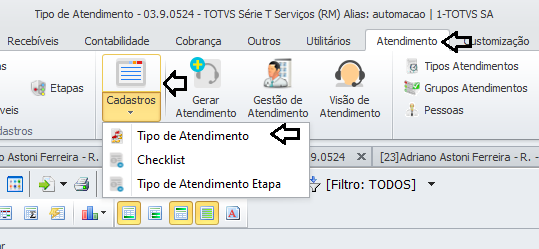
Será permitida a criação de diferentes tipos de atendimentos no TCGI ( Atendimento versão 0.2 ), pois na versão Atendimento 0.1 , os clientes só podem abrir atendimentos de garantias e entrega de chaves.
Com isso, o TCGI consegue facilitar a atendimento aos clientes das incorporadoras e a gestão desses atendimentos pelos nossos clientes. Foi criado um cadastro de tipos de atendimentos no sistema, com uma visão dos tipos de atendimentos e uma tela com as informações, os tipos de atendimento serão sempre associados a um tipo de atendimento do TAA (Totvs Aprovações e Atendimento). 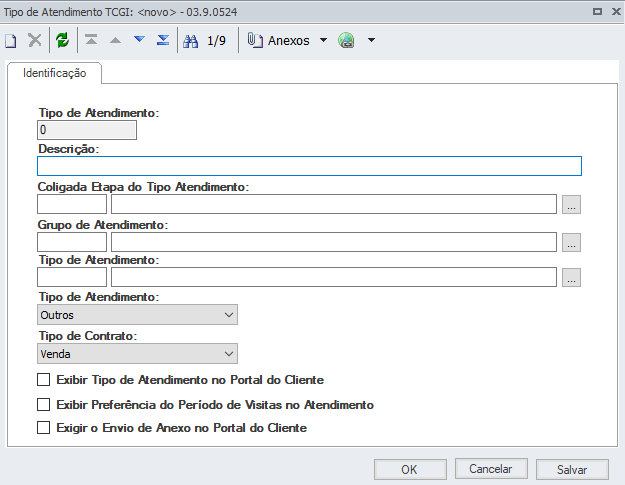
O cadastro de Atendimento é fundamental no Processo de Geração de Atendimento , pois o processo de Geração de Atendimento irá seguir a parametrização deste Cadastro. 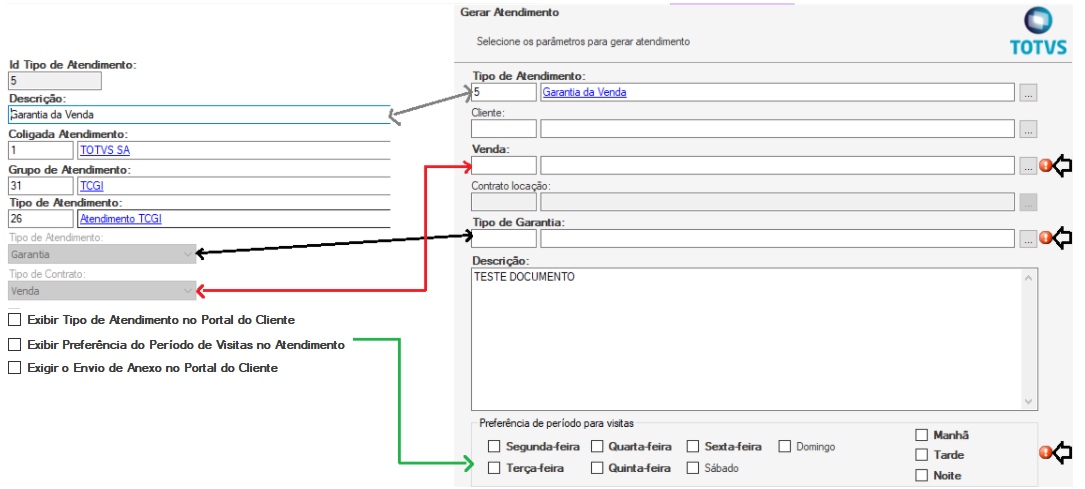
Neste exemplo, o Tipo de Atendimento foi cadastrado para VENDA, com tipo de Atendimento ( Garantia ) e Exibir preferência de Visitas no Atendimento , e desta forma ao Criar uma nova Solicitação de Atendimento , obriga o usuário informar todos os campos obrigatórios definidos no cadastro de Tipo de Atendimento. | Informações |
|---|
| title | Tipo de Atendimento ( Condomínio / Empreendimento ). |
|---|
| É permitida a abertura de atendimentos que não sejam necessariamente vinculados a nenhum contrato de venda. Esses atendimentos podem ser vinculados ao empreendimento e/ou unidade e/ou subunidade. Esse tipo de atendimento poderá ser utilizado em algumas situações como, por exemplo: - Abertura de atendimento pelo síndico para manutenção de áreas comuns;
- Manutenção de unidades que ainda não foram vendidas (própria incorporadora);
- Atendimentos do condomínio.
Nesse caso, o tipo de atendimento deve ser do tipo: outros ou garantia. Lembrando que é importante definir o Cliente, já que não existe contrato. 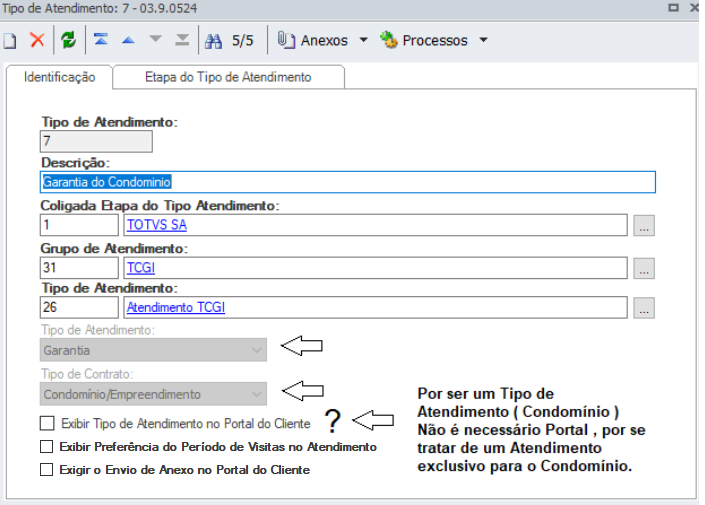
|
Tipo de Atendimento : Mais sobre o cadastro de Tipo de Atendimento : Clique Aqui !!
Cadastro das Etapas do Tipo de Atendimento - Movimento / CheckList
Para um melhor controle dos avanços das etapas, foi criado uma associação das etapas do tipo de atendimento com a parametrização que será seguida pelo TCGI para geração de movimento e/ou validação do checklist associado a etapa do tipo de atendimento para determinar o avanço das etapas do tipo de atendimento:
- Este cadastro se encontra em anexo do tipo de atendimento no menu: Atendimento >> Cadastros >> Tipo de Atendimento >> Anexos, o mesmo abrirá automaticamente ao abrir o tipo de atendimento.
- Associando Parâmetros de Movimento e/ou CheckList de Verificação para Avanço da Etapa: 1 - É obrigatório informa pelo menos um dos campos, "Parâmetro para Geração de Movimento do Avanço da Etapa" ou "Lista de Verificação para Avanço da Etapa do Atendimento".
2 - A etapa do tipo de atendimento poderá ser selecionada apenas uma única vez para associar o parâmetro de movimento e/ou CheckList (Lista de verificação).
3 - A Etapa já parametrizada para o tipo de atendimento, não aparecera mais disponível para nova associação ao tipo de atendimento, o usuário poderá editar, uma vez que já foi incluída.

|
| Card |
|---|
| label | Gestão de Atendimento | |
|---|
| 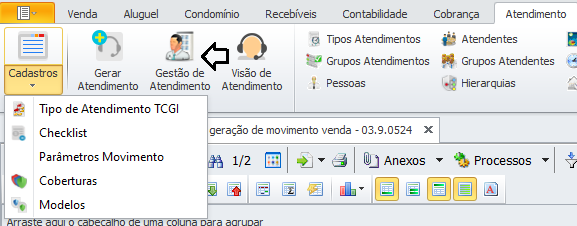
Gestão de Atendimento. Esta tela de Gestão de Atendimento será mostrado todos ao Atendimentos de todos usuários, diferente da Visão de Atendimento que será possível apenas visualizar os Atendimentos que irão estar sobre responsabilidade do Usuário responsável por eles.
Anexo de Gestão de Atendimentos
Na tela de Contratos de venda está disponível uma tela de anexo para acompanhamento e gestão de atendimentos para que o usuário que estiver visualizando o contrato possa visualizar também todos os atendimentos referentes a ele: 
|
| Card |
|---|
| label | Visão de Atendimento | |
|---|
| Visão de Atendimentos
Nesta visão o atendente irá visualizar os atendimentos que estão sobre sua responsabilidade. Os atendimentos são tarefas que seguem um determinado fluxo com várias etapas, com instruções sobre cada etapa, até sua conclusão. 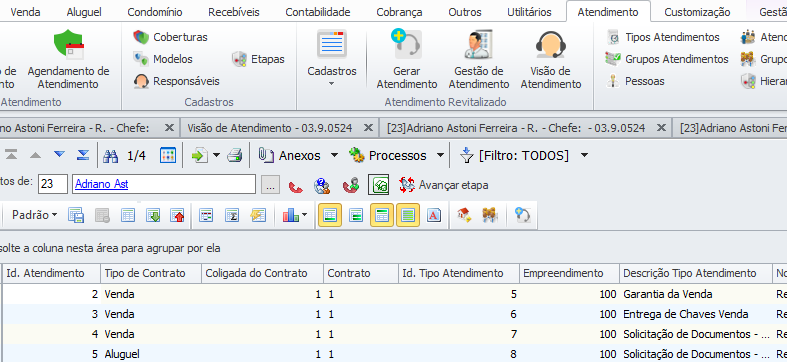
Todos atendimentos abertos para este determinado usuário serão abertos. Anexo de Visão de Atendimentos
Na tela de Visão de Atendimentos está disponível uma tela de anexo para visualização das informações referentes ao movimento do atendimento conforme imagem abaixo: 
Conversor TAA de AtendimentosNa tela de Visão de Atendimentos está disponível a conversão de atendimentos antigos já integrados ao TAA. O conversor deverá fazer a migração desses atendimentos para o novo modelo. Todos os atendimentos não integrados serão migrados utilizando os tipos de atendimento migração e deverá ser observado a etapa em que o atendimento está. A conversão dos tipos de atendimentos encontrados na versão antiga nos parâmetros já é realizada automaticamente: O conversor irá converter as solicitações de Garantia, Entrega de Chaves e Outros em novos tipos de atendimento que serão integrados ao TAA (TOTVS Aprovações e Atendimento). A nova estrutura consiste em: (Tipos de Atendimento, Checklist, Etapa Tipos de Atendimento - Checklist - Parâmetros de Movimento e Atendimentos integrados ao TAA (TOTVS Aprovações e Atendimento).
- O Checklist, e Parâmetros de Movimento serão associados a etapa inicial dos tipos de atendimento criados pelo conversor.
- O recurso de agendamento será utilizado através do atendimento integrado do Agilis.
- Todos estes novos recursos serão disponibilizados após a conclusão do conversor no menu Atendimento do TCGI (TOTVS Construção Gestão de Imóveis)
- Todos os atendimentos não integrados ao TAA serão criados na coligada selecionada.
- Todos os atendimentos serão associados ao atendente definido no parâmetro de Atendente Cliente Online do TAA. Favor selecionar um atendente pertencente a coligada selecionada. 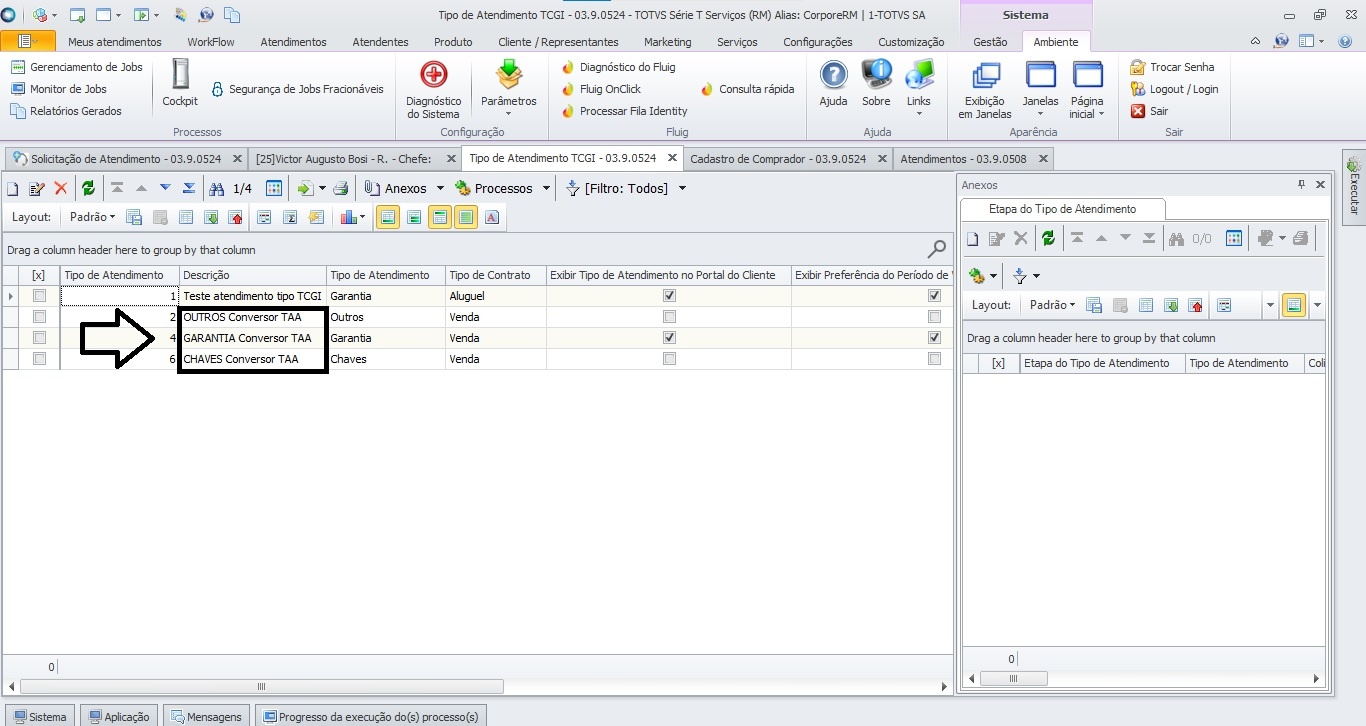 Image Removed Image Removed
Para o exemplo será gerado um atendimento no modelo antigo em em seguida executado o conversor para ele: 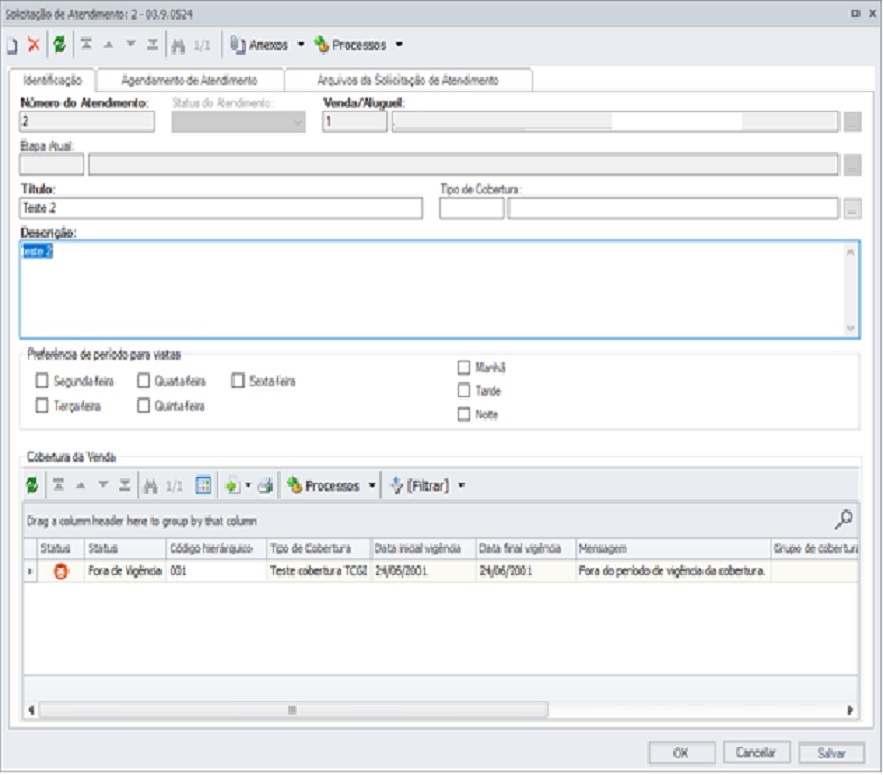 Image Removed Image Removed
Basta ir em Executar -> Digitar: Conversor Atendimento TAA e clicar no Link: 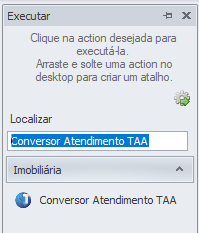 Image Removed Image Removed
Em seguida ele irá converter todos os atendimentos antigos para o novo. Antigo: 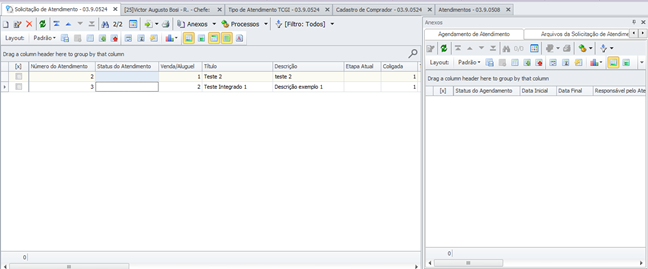 Image Removed Image Removed
Convertendo: 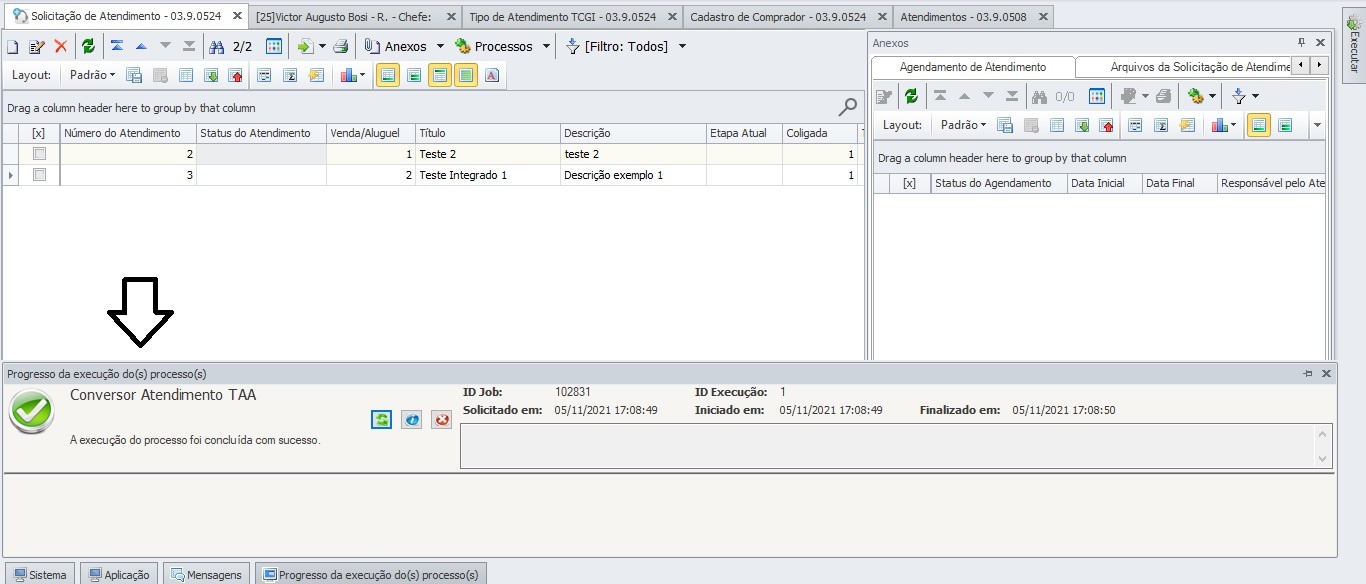 Image Removed Image Removed
Novo: 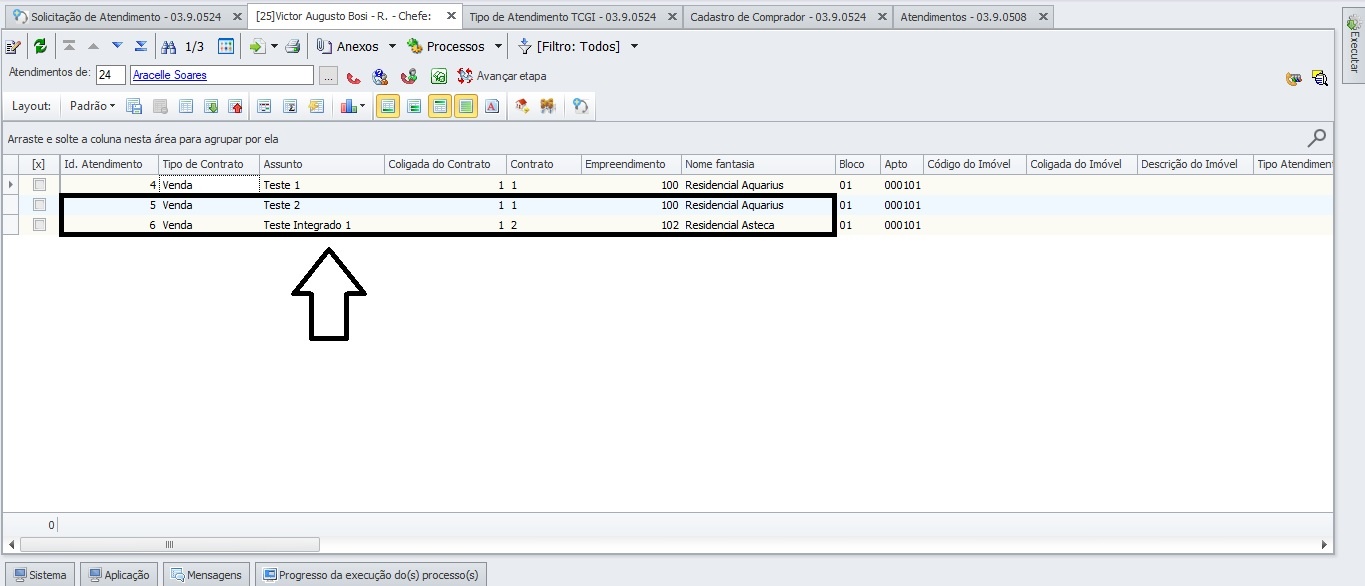 Image Removed Image Removed
| Informações |
|---|
| Para realizar a conversão é necessário estar cadastrado algum atendente para os Atendimentos do Agilis no parâmetro Cliente on-line do produto TOTVS Aprovações e Atendimento. Representada abaixo a tela onde é necessário esse cadastro. |
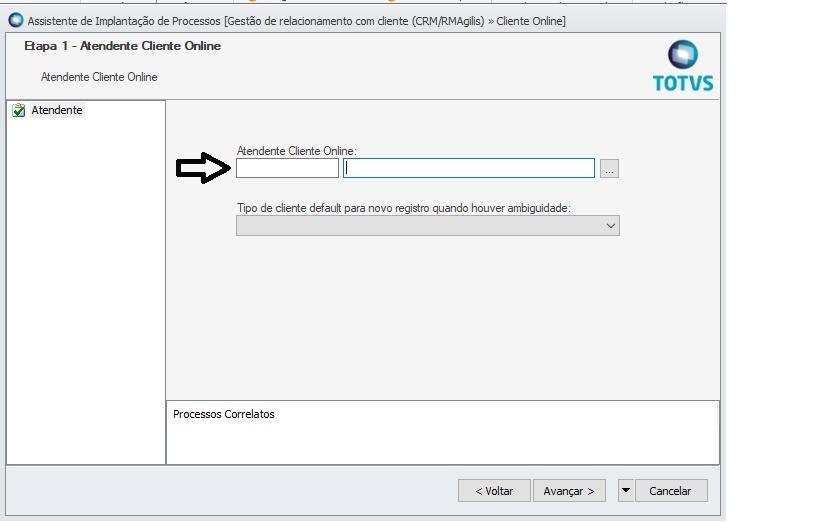 Image Removed Image Removed
| Informações |
|---|
| title | Dados Financeiros - Visão de Atendimento. |
|---|
| Durante o atendimento, o atendente pode ter necessidade de calcular algum valor devido pelo cliente, para emissão de boletos, antecipação, negociação, etc. Para facilitar a visualização dessas informações e a resolução dos problemas , o TCGI tem uma aba com a visão dos lançamentos em aberto para o contrato do atendimento e com a possibilidade de geração de boleto ou de renegociação, semelhante a tela apresentada na cobrança.  Image Removed Image Removed
Visão de Atendimento – Mostrando todos os lançamentos em abertos do cliente e com as opções de Calcular parcelas , Limpar , Gerar Boleto ou Fazer Acordo. |
| Informações |
|---|
| | title | Cadastro de Aditivo na Tela de Atendimento. |
|---|
| Na visão de Atendimento - exite o anexo de Aditivo para facilitar o cadastro para o cliente. 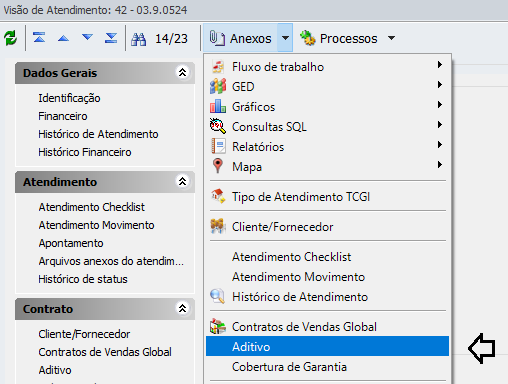 Image Removed Image Removed
| Informações |
|---|
| title | Cadastro de Movimento dentro de Atendimento. |
|---|
| Incluido o cadastro de movimento na aba de menu atendimento, subgrupo cadastro, para facilitar a usabilidade. 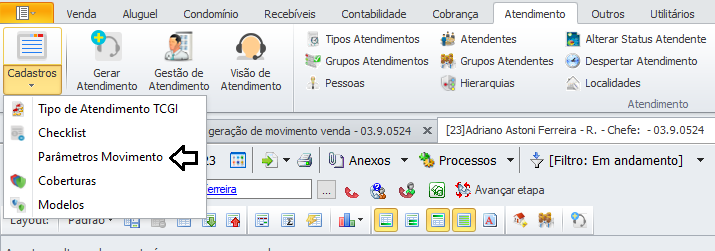 Image Removed Image Removed
|
| Card |
|---|
| 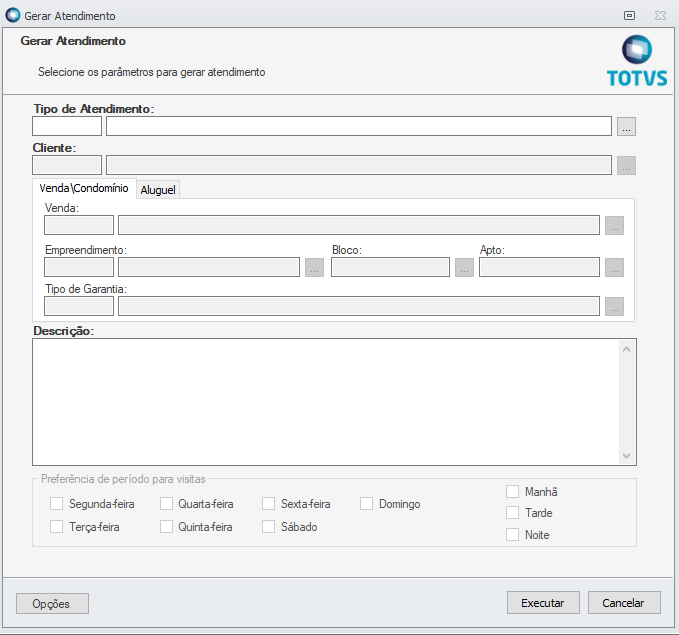 Image Removed Image Removed
Geração de Atendimento: Neste processo é informado o Tipo de Atendimento ( Informado no Help do Tipo de Atendimento ) , esse processo pega todos as parametrizações do Tipo de Atendimento , os que podem ou não ser Obrigatórios para que possa abrir um novo atendimento. 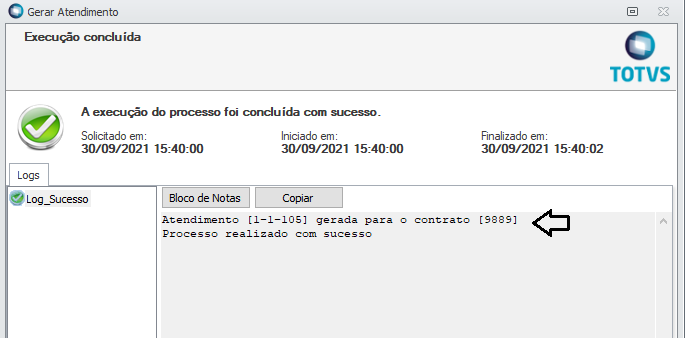 Image Removed Image Removed
Processo mostra o número do Atendimento que foi criado. 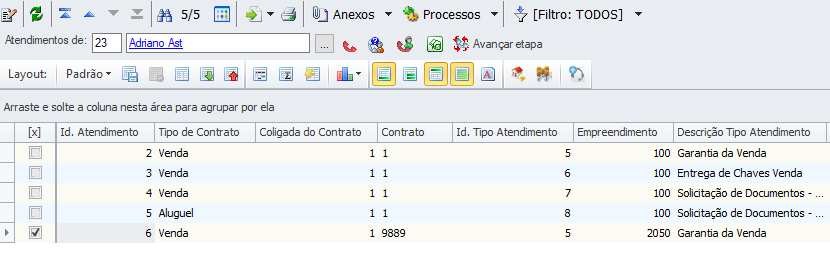 Image Removed Image Removed
Atendimento Criado. 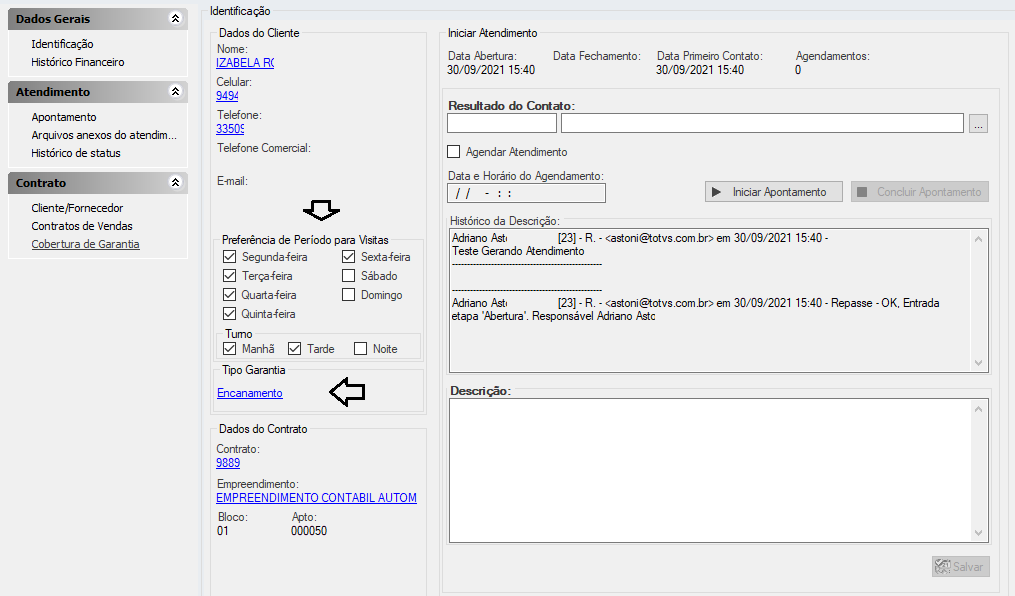 Image Removed Image Removed
Obs: Todos os dados obrigatórios do Tipo de Atendimento , são visualizados no Atendimento. | Informações |
|---|
| Também está disponível na tela de Cockpit do cliente as informações de quantos atendimentos estão abertos e pendentes. Logo abaixo está a opção de cadastrar novo atendimento, onde a mesma tela de cadastro é carregada. Nela já vem as informações do cliente em questão. Somente quando o novo atendimento já estiver configurado na base, a tela do novo cadastro será carregada, do contrário será exibida a tela do atendimento antigo: 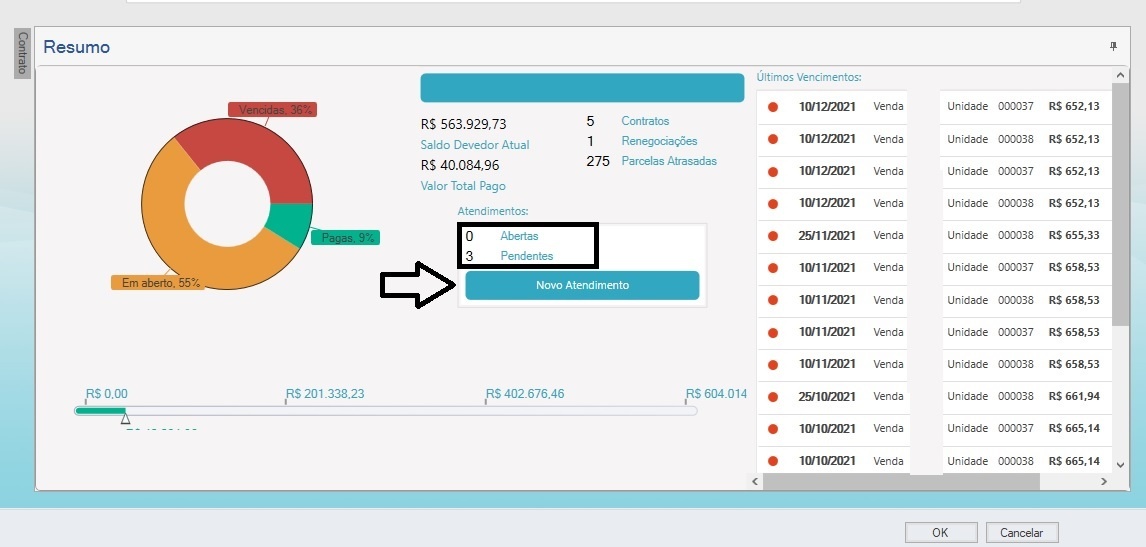 Image Removed Image Removed
|
| Informações |
|---|
| Para as etapas do atendimento que possuem checklist associado, o checklist é exibido na visão de atendimento. - Os dados do checklist são buscados do seu cadastro e da tabela da execução, pois o usuário pode executar parte do checklist e o status estará em andamento. Não poderá alterar o checklist se estiver com o status de concluído. O processo obrigar um item a ser checado conforme regra do cadastro de checklist, e pode permitir colocar uma descrição por item e geral. Também é possível a execução parcial do processo, para preenchimento posterior.
- Processo de geração do movimento e cancelar movimento ,na visão do atendimento.
- Também na visão de Atendimento , visão de Agendamentos.
 Image Removed Image Removed
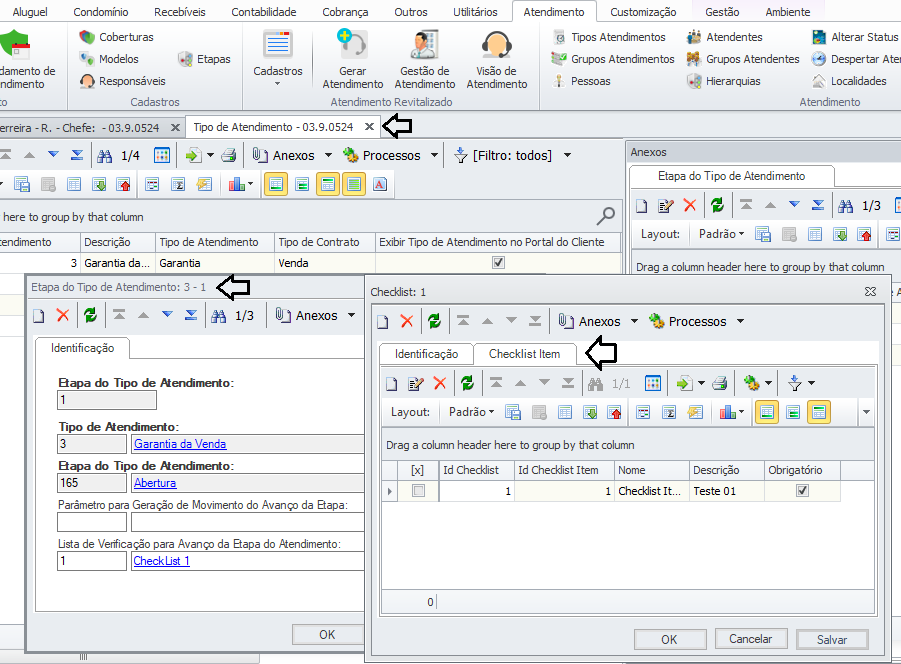 Image Removed Image Removed
No cadastro do Tipo de Atendimento , anexo : Etapa do Tipo de Atendimento , é incluído o CheckList do Tipo de Atendimento.  Image Removed Image Removed
Pode processar o CheckList pelo processo acima 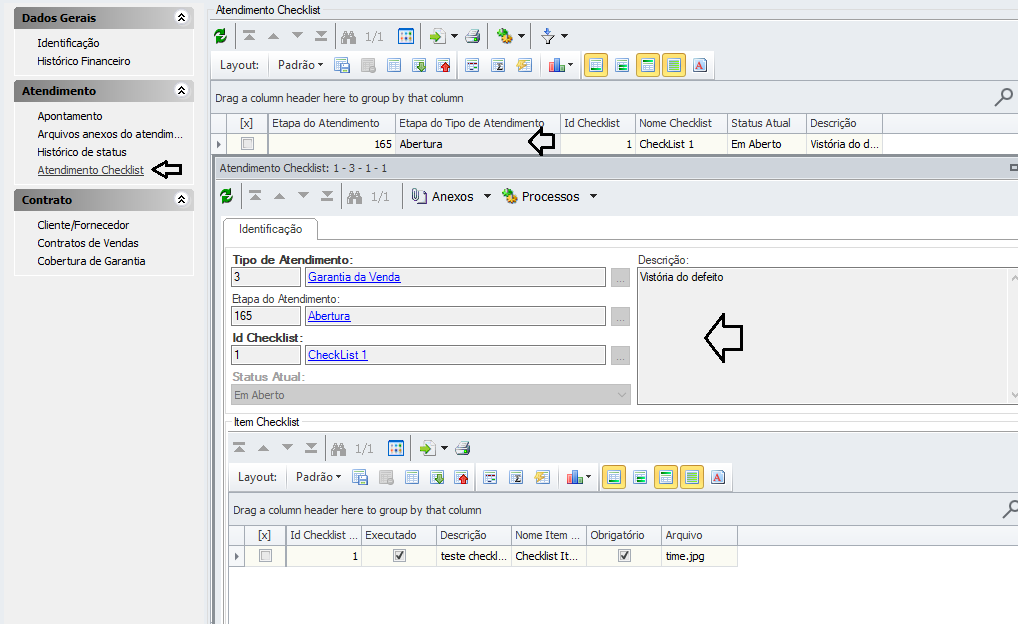 Image Removed Image Removed
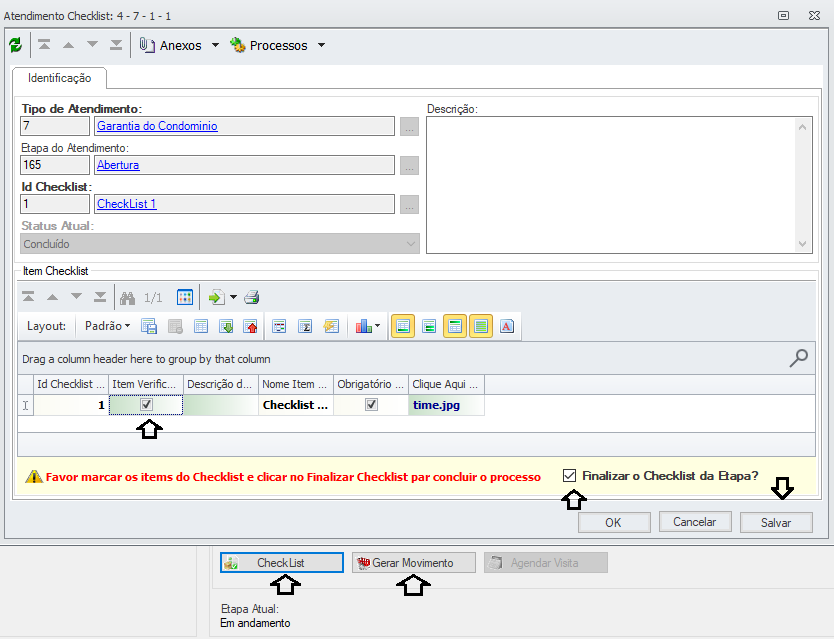 Image Removed Image Removed
Não será possível avançar atendimento enquanto estiver em aberto um CheckList pendente, Basta clicar no CheckList obrigatório do Atendimento e Concluir . - Após a conclusão do checklist (status concluído), o mesmo não poderá ser alterado.
 Image Removed Image Removed
Exemplo ao se tentar avançar etapa de um Atendimento com Pendências de CheckList. Ao clicar em Atendimento CheckList - Mostra o Checklist do Atendimento com todos seus dados configurados. Controle dos campos de Checklist e Movimento na Visão de AtendimentoPara as etapas do atendimento há um controle dos campos de Checklist e Movimento na Visão Atendimento. O tipo de parâmetro a ser usado no exemplo é o “garantia”, com o pré-requisito de geração de Movimento e Checklist de vistoria para avanço de etapa: 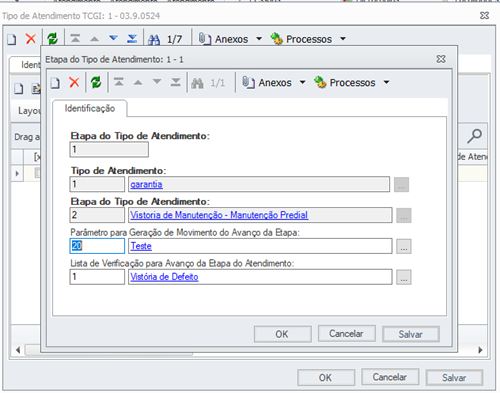 Image Removed Image Removed
Se o parâmetro de movimento e checklist estiverem marcados conforme a tela exibida acima, a tela de atendimento habilitará os botões para Checklist e Movimento, e só permitirá o avanço de etapa do atendimento se: a. O checklist está na etapa dele e foi concluído;
b. O movimento está na etapa dele e foi gerado. Caso não estiver correto, exibirá o erro abaixo:  Image Removed Image Removed
Se um dos parâmetros de Checklist ou Movimento estiver desmarcado na tela de Etapa do Tipo de Atendimento, a tela de atendimento será exibida com o botão Checklist ou Movimento desabilitado: 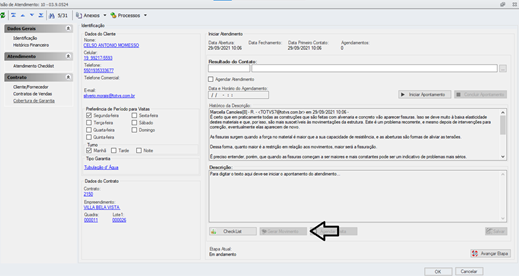 Image Removed Image Removed
| Informações |
|---|
| title | Gerando e Excluindo Movimento |
|---|
| Quando uma etapa estiver parametrizada para possibilitar a geração de movimento, será apresentada a opção da geração de movimento. O movimento será gerado com as opções parametrizadas na etapa e devem ser solicitados os dados necessários para o movimento como um histórico e os itens (produtos ou serviços) da solicitação.
A geração de movimentos em uma etapa não será obrigatória. 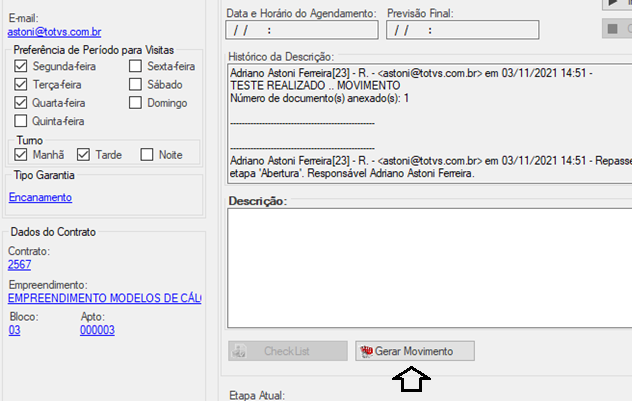 Image Removed Image Removed
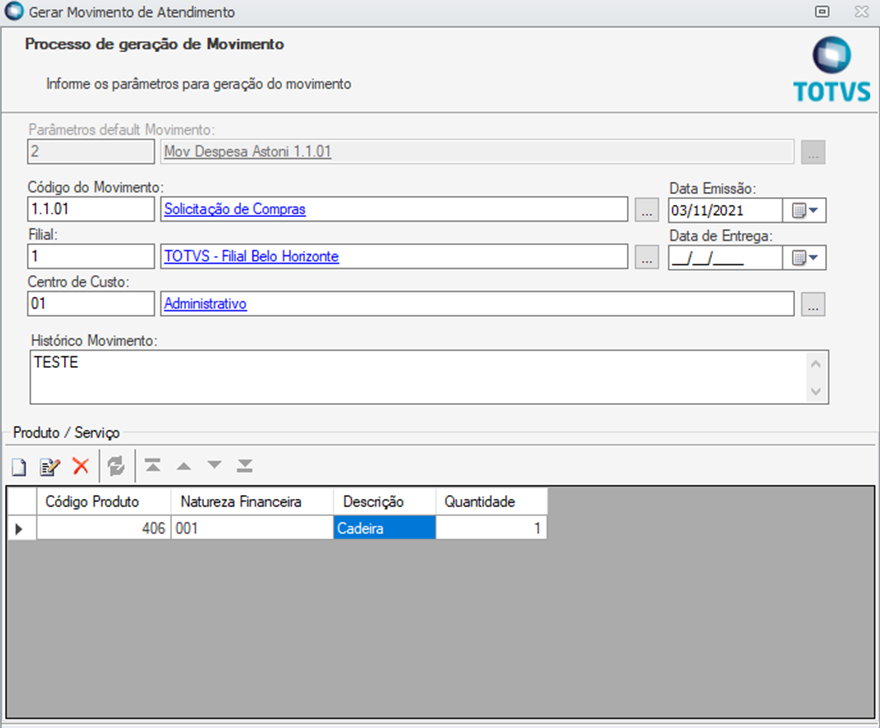 Image Removed Image Removed
Cancelando Movimento. 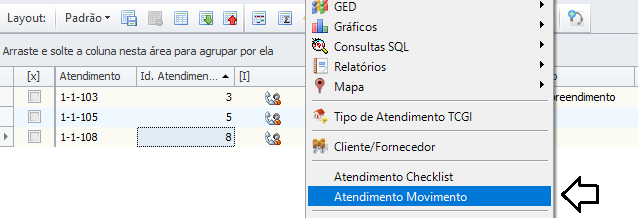 Image Removed Image Removed
Selecionar o Atendimento , em seguida : Anexos | Atendimento Movimento  Image Removed Image Removed
Cancelar Movimento de Atendimento. | Informações |
|---|
| title | Tipo de Garantia - Geração de Atendimento. |
|---|
|  Image Removed Image Removed
Observação Importante : O Tipo de Garantia ao se gerar atendimento é buscada do cadastra da Venda. |
Tudo sobre Tipo de Atendimento TAA , seu fluxo e cadastro de etapas .. Clique Aqui ! ( ABA - Visão do Atendimento ). | Card |
|---|
| label | Excluir Atendimento | |
|---|
|
| Informações |
|---|
| title | Dados Financeiros - Visão de Atendimento. |
|---|
| Durante o atendimento, o atendente pode ter necessidade de calcular algum valor devido pelo cliente, para emissão de boletos, antecipação, negociação, etc. Para facilitar a visualização dessas informações e a resolução dos problemas , o TCGI tem uma aba com a visão dos lançamentos em aberto para o contrato do atendimento e com a possibilidade de geração de boleto ou de renegociação, semelhante a tela apresentada na cobrança.  Image Added Image Added
Visão de Atendimento – Mostrando todos os lançamentos em abertos do cliente e com as opções de Calcular parcelas , Limpar , Gerar Boleto ou Fazer Acordo. |
| Informações |
|---|
| title | Cadastro de Aditivo na Tela de Atendimento. |
|---|
| Na visão de Atendimento - exite o anexo de Aditivo para facilitar o cadastro para o cliente. 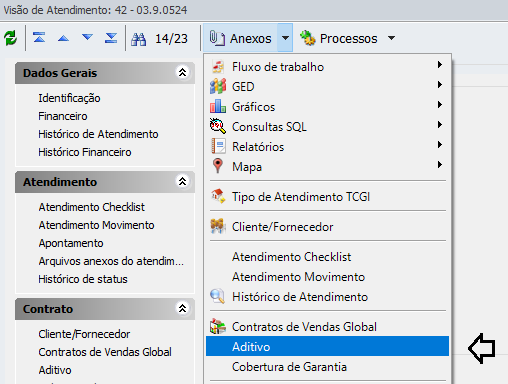 Image Added Image Added
|
| Informações |
|---|
| title | Cadastro de Movimento dentro de Atendimento. |
|---|
| Incluido o cadastro de movimento na aba de menu atendimento, subgrupo cadastro, para facilitar a usabilidade. 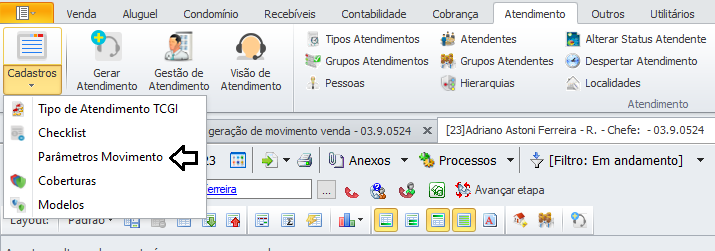 Image Added Image Added
|
|
| Card |
|---|
| 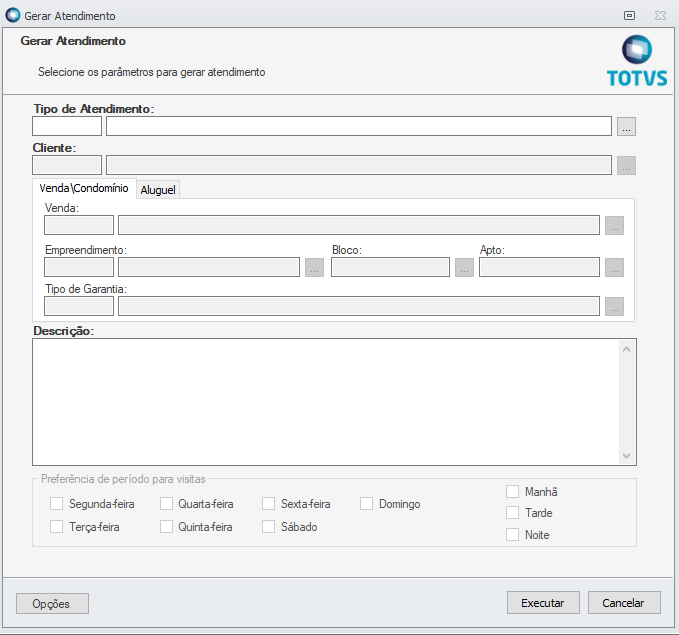 Image Added Image Added
Geração de Atendimento: Neste processo é informado o Tipo de Atendimento ( Informado no Help do Tipo de Atendimento ) , esse processo pega todos as parametrizações do Tipo de Atendimento , os que podem ou não ser Obrigatórios para que possa abrir um novo atendimento. 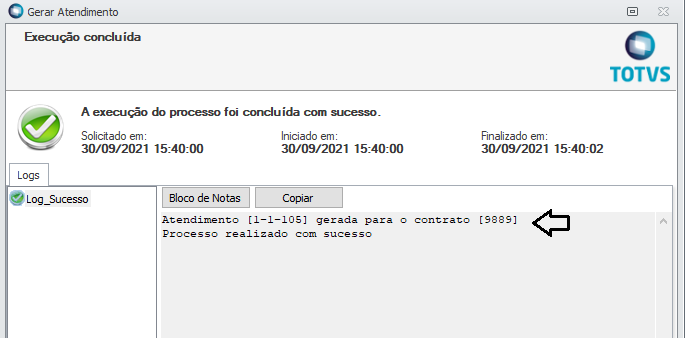 Image Added Image Added
Processo mostra o número do Atendimento que foi criado. 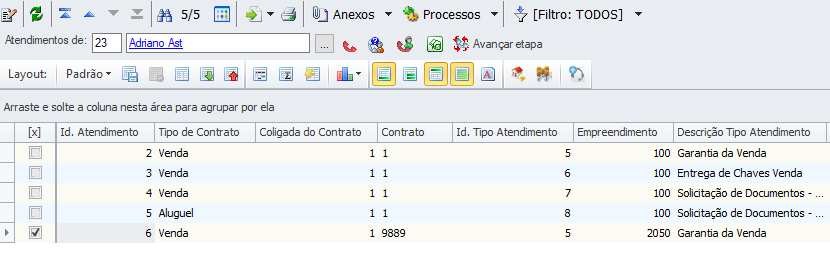 Image Added Image Added
Atendimento Criado. 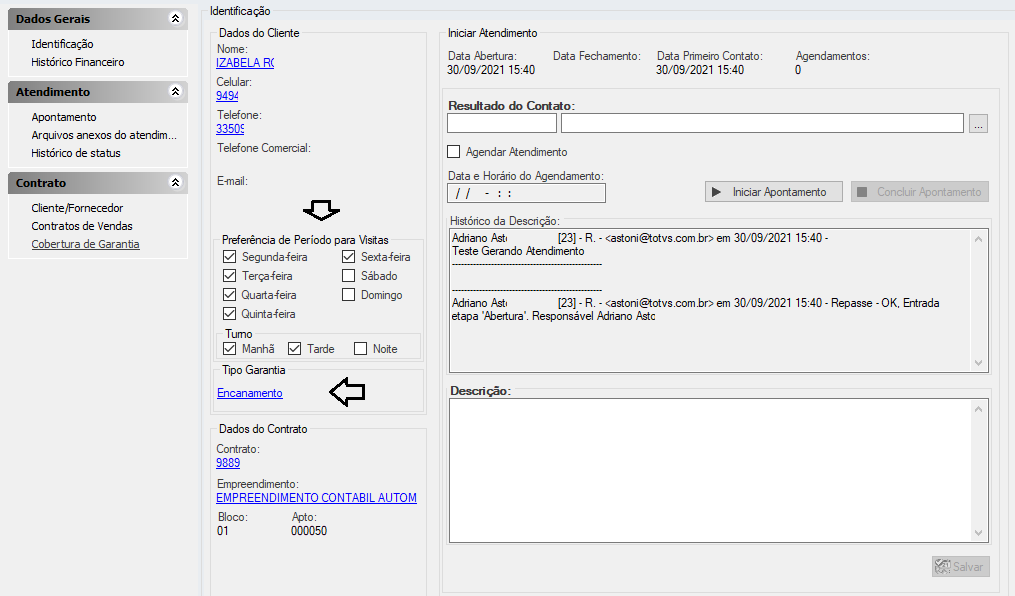 Image Added Image Added
Obs: Todos os dados obrigatórios do Tipo de Atendimento , são visualizados no Atendimento.
| Informações |
|---|
| Também está disponível na tela de Cockpit do cliente as informações de quantos atendimentos estão abertos e pendentes. Logo abaixo está a opção de cadastrar novo atendimento, onde a mesma tela de cadastro é carregada. Nela já vem as informações do cliente em questão. Somente quando o novo atendimento já estiver configurado na base, a tela do novo cadastro será carregada, do contrário será exibida a tela do atendimento antigo: 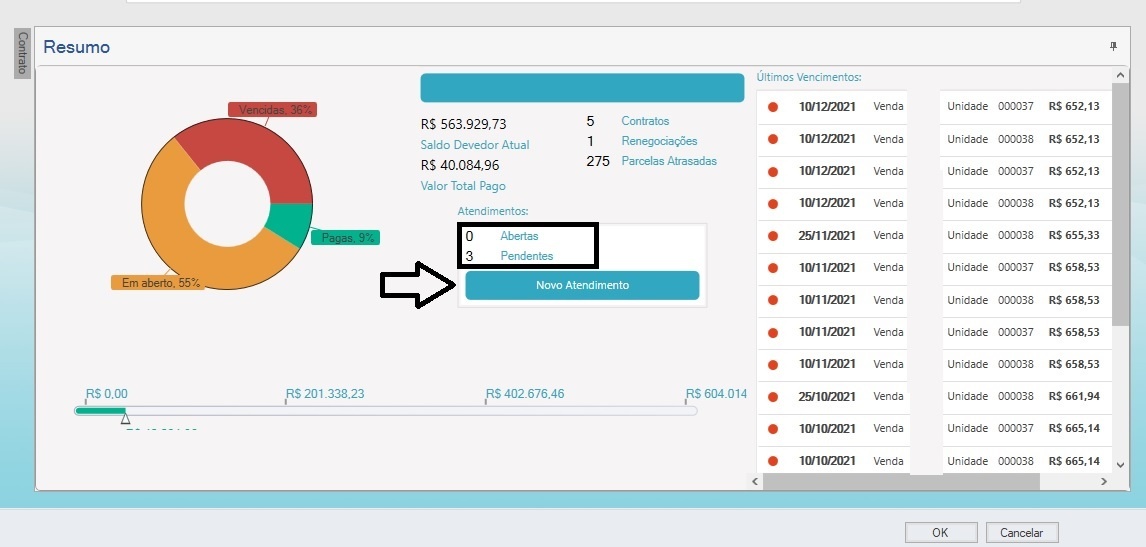 Image Added Image Added
|
| Informações |
|---|
| Para as etapas do atendimento que possuem checklist associado, o checklist é exibido na visão de atendimento. - Os dados do checklist são buscados do seu cadastro e da tabela da execução, pois o usuário pode executar parte do checklist e o status estará em andamento. Não poderá alterar o checklist se estiver com o status de concluído. O processo obrigar um item a ser checado conforme regra do cadastro de checklist, e pode permitir colocar uma descrição por item e geral. Também é possível a execução parcial do processo, para preenchimento posterior.
- Processo de geração do movimento e cancelar movimento ,na visão do atendimento.
- Também na visão de Atendimento , visão de Agendamentos.
 Image Added Image Added
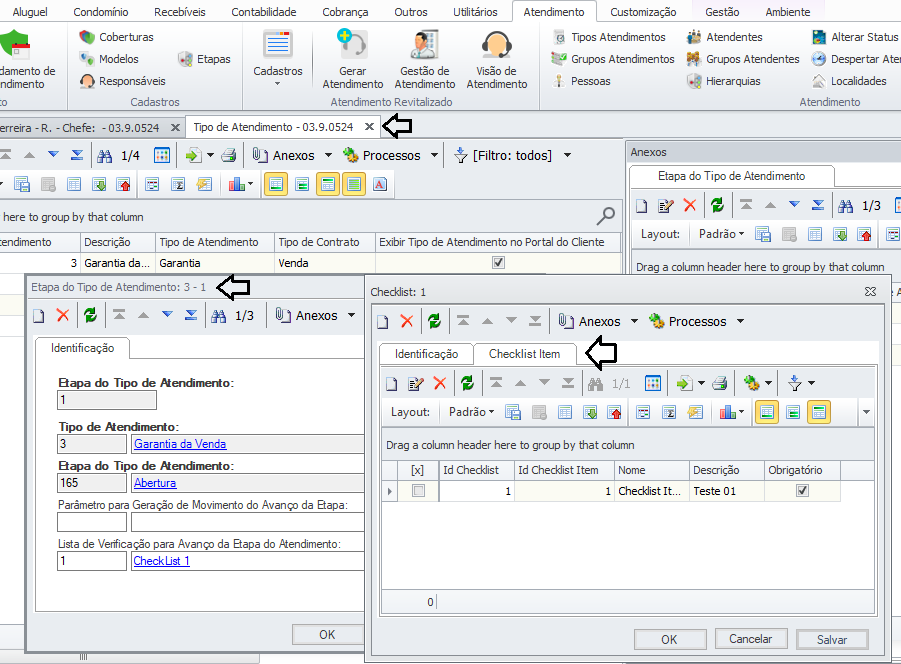 Image Added Image Added
No cadastro do Tipo de Atendimento , anexo : Etapa do Tipo de Atendimento , é incluído o CheckList do Tipo de Atendimento.  Image Added Image Added
Pode processar o CheckList pelo processo acima 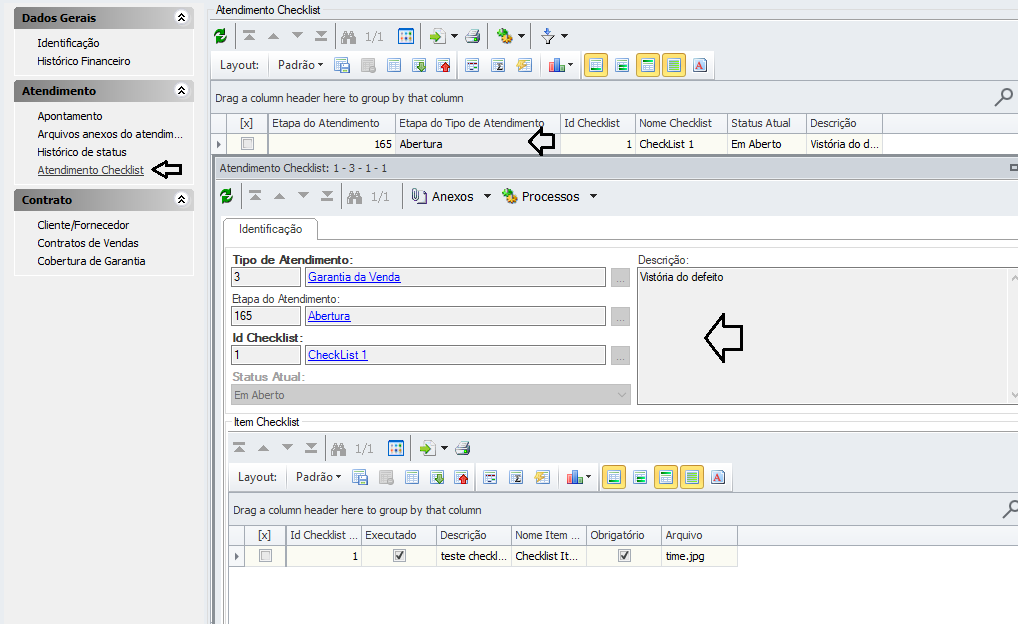 Image Added Image Added
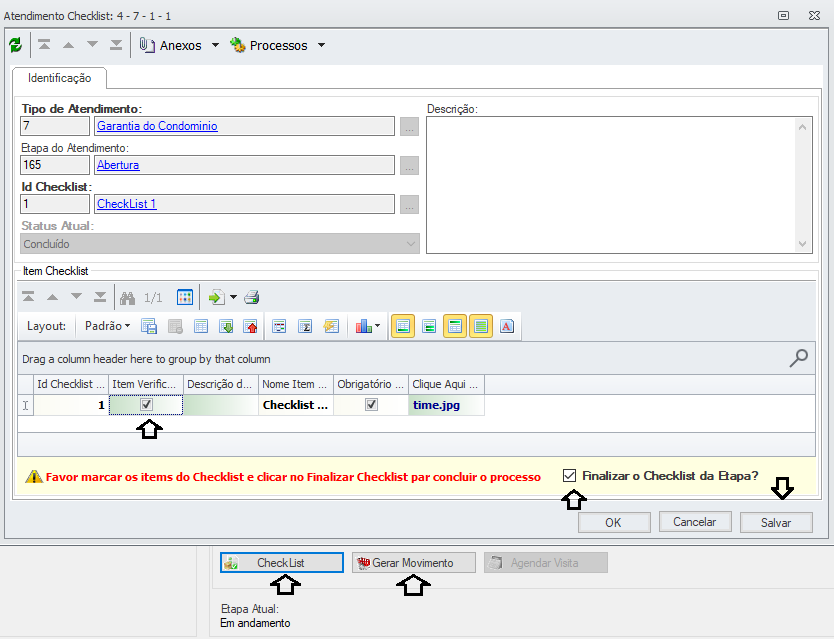 Image Added Image Added
Não será possível avançar atendimento enquanto estiver em aberto um CheckList pendente, Basta clicar no CheckList obrigatório do Atendimento e Concluir . - Após a conclusão do checklist (status concluído), o mesmo não poderá ser alterado.
 Image Added Image Added
Exemplo ao se tentar avançar etapa de um Atendimento com Pendências de CheckList. Ao clicar em Atendimento CheckList - Mostra o Checklist do Atendimento com todos seus dados configurados. Controle dos campos de Checklist e Movimento na Visão de Atendimento
Para as etapas do atendimento há um controle dos campos de Checklist e Movimento na Visão Atendimento. O tipo de parâmetro a ser usado no exemplo é o “garantia”, com o pré-requisito de geração de Movimento e Checklist de vistoria para avanço de etapa: 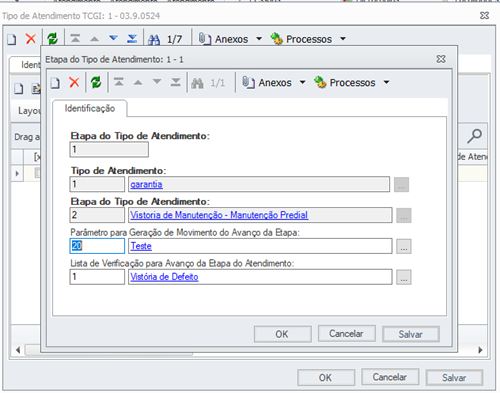 Image Added Image Added
Se o parâmetro de movimento e checklist estiverem marcados conforme a tela exibida acima, a tela de atendimento habilitará os botões para Checklist e Movimento, e só permitirá o avanço de etapa do atendimento se: a. O checklist está na etapa dele e foi concluído;
b. O movimento está na etapa dele e foi gerado. Caso não estiver correto, exibirá o erro abaixo:  Image Added Image Added
Se um dos parâmetros de Checklist ou Movimento estiver desmarcado na tela de Etapa do Tipo de Atendimento, a tela de atendimento será exibida com o botão Checklist ou Movimento desabilitado: 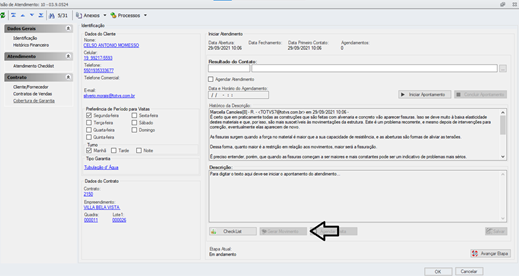 Image Added Image Added
| Informações |
|---|
| title | Gerando e Excluindo Movimento |
|---|
| Quando uma etapa estiver parametrizada para possibilitar a geração de movimento, será apresentada a opção da geração de movimento. O movimento será gerado com as opções parametrizadas na etapa e devem ser solicitados os dados necessários para o movimento como um histórico e os itens (produtos ou serviços) da solicitação.
A geração de movimentos em uma etapa não será obrigatória. 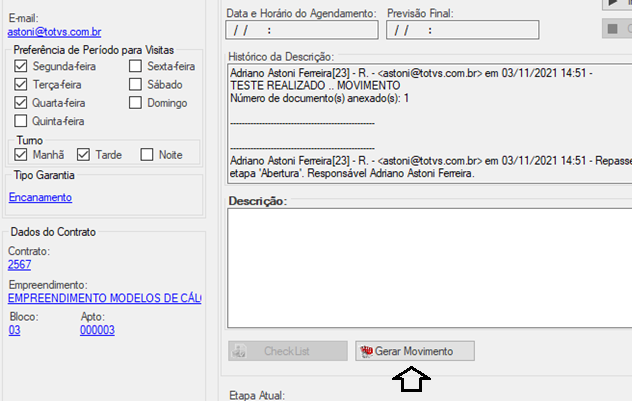 Image Added Image Added
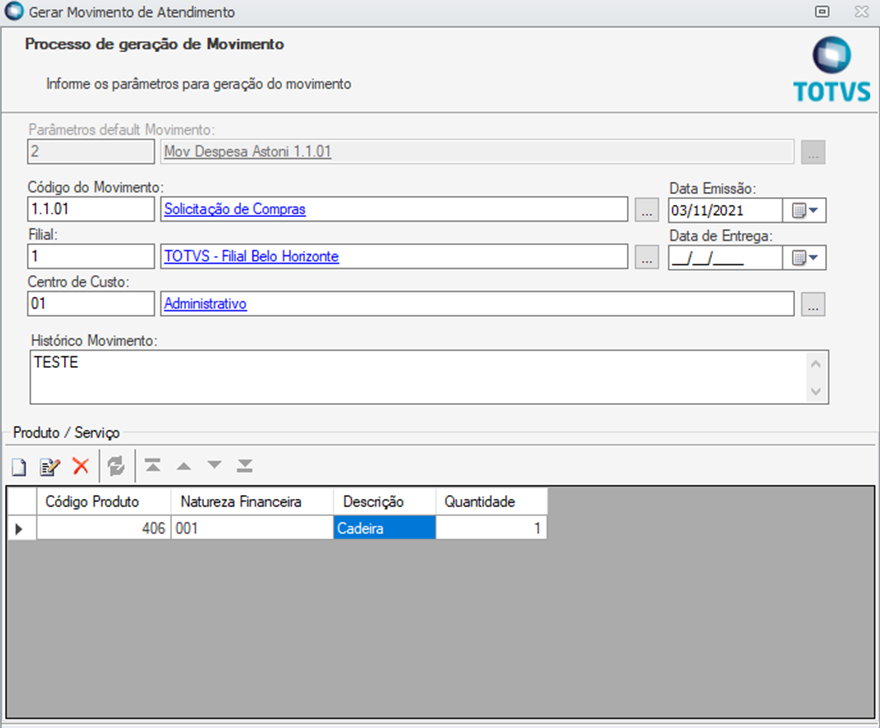 Image Added Image Added
Cancelando Movimento. 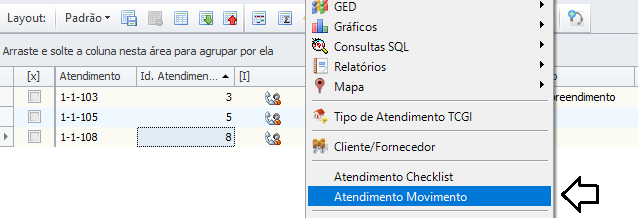 Image Added Image Added
Selecionar o Atendimento , em seguida : Anexos | Atendimento Movimento
 Image Added Image Added
Cancelar Movimento de Atendimento.
|
| Informações |
|---|
| title | Tipo de Garantia - Geração de Atendimento. |
|---|
|  Image Added Image Added
Observação Importante : O Tipo de Garantia ao se gerar atendimento é buscada do cadastra da Venda. |
|
Tudo sobre Tipo de Atendimento TAA , seu fluxo e cadastro de etapas .. Clique Aqui ! ( ABA - Visão do Atendimento ). |
| Card |
|---|
| label | Excluir Atendimento | |
|---|
| Exclusão de AtendimentosFoi disponibilizada a funcionalidade de exclusão de atendimentos, tendo em vista que somente os que estiverem em abertos poderão ser excluídos. | Informações |
|---|
| Para os atendimentos em andamento é liberado cancelá-los a partir do fluxo padrão de avanço de etapas. |
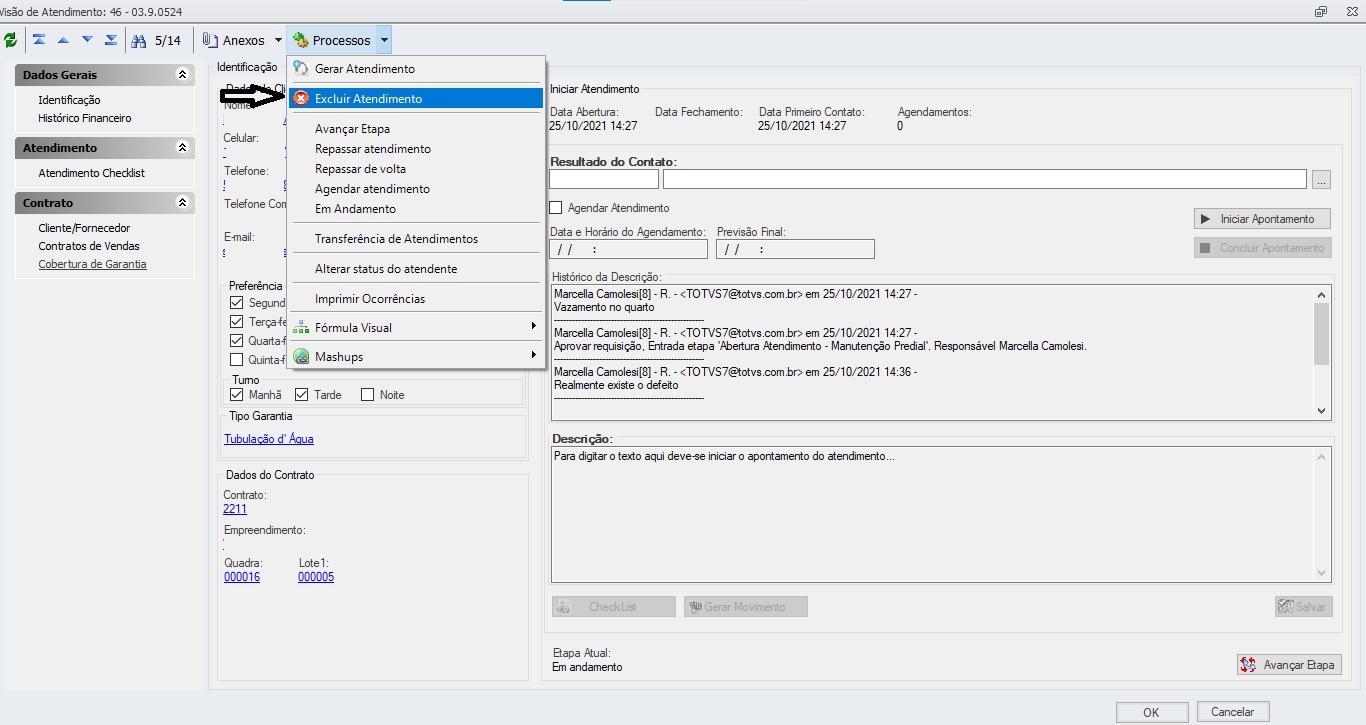 Image Added Image Added
Ao tentar excluir um atendimento concluído ou cancelado é exibido o seguinte erro: 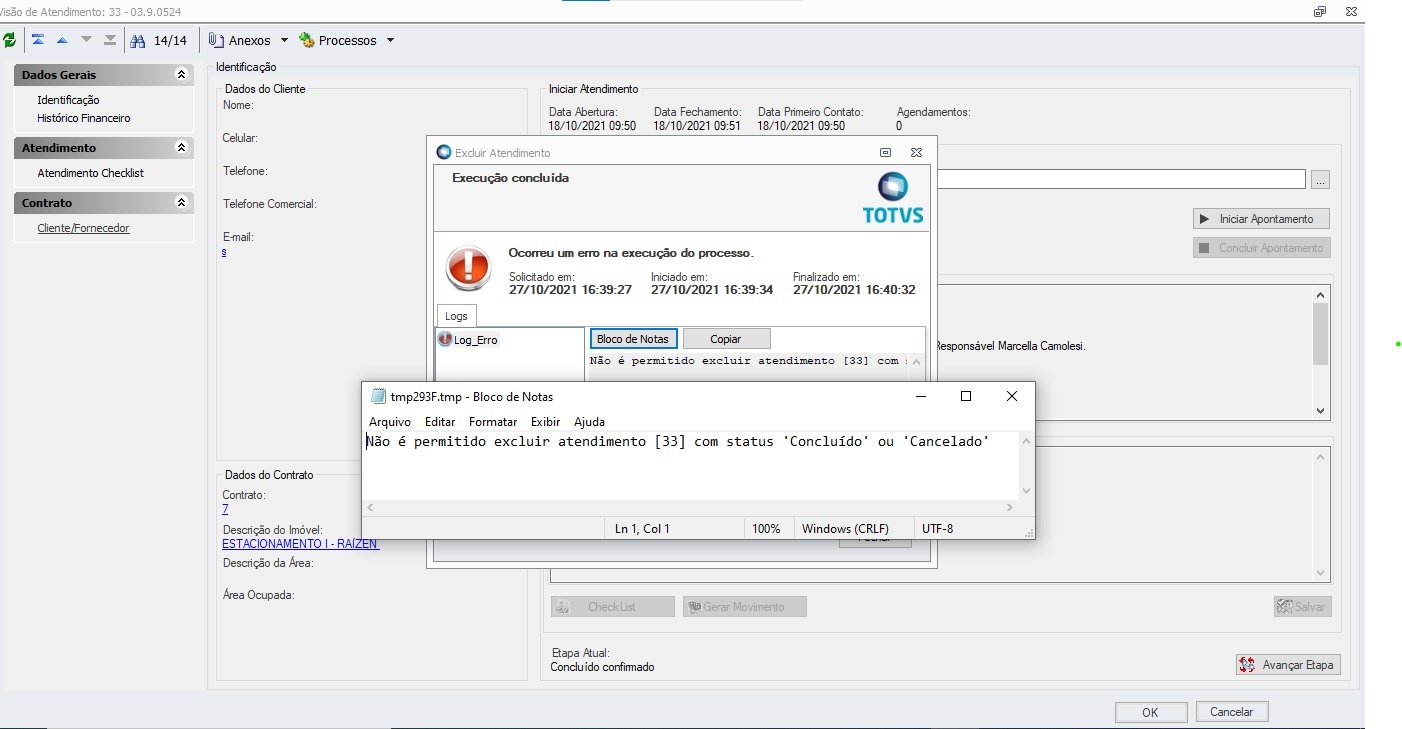 Image Added Image Added
Da mesma forma excluir um atendimento em andamento ou já tratado não é permitido: 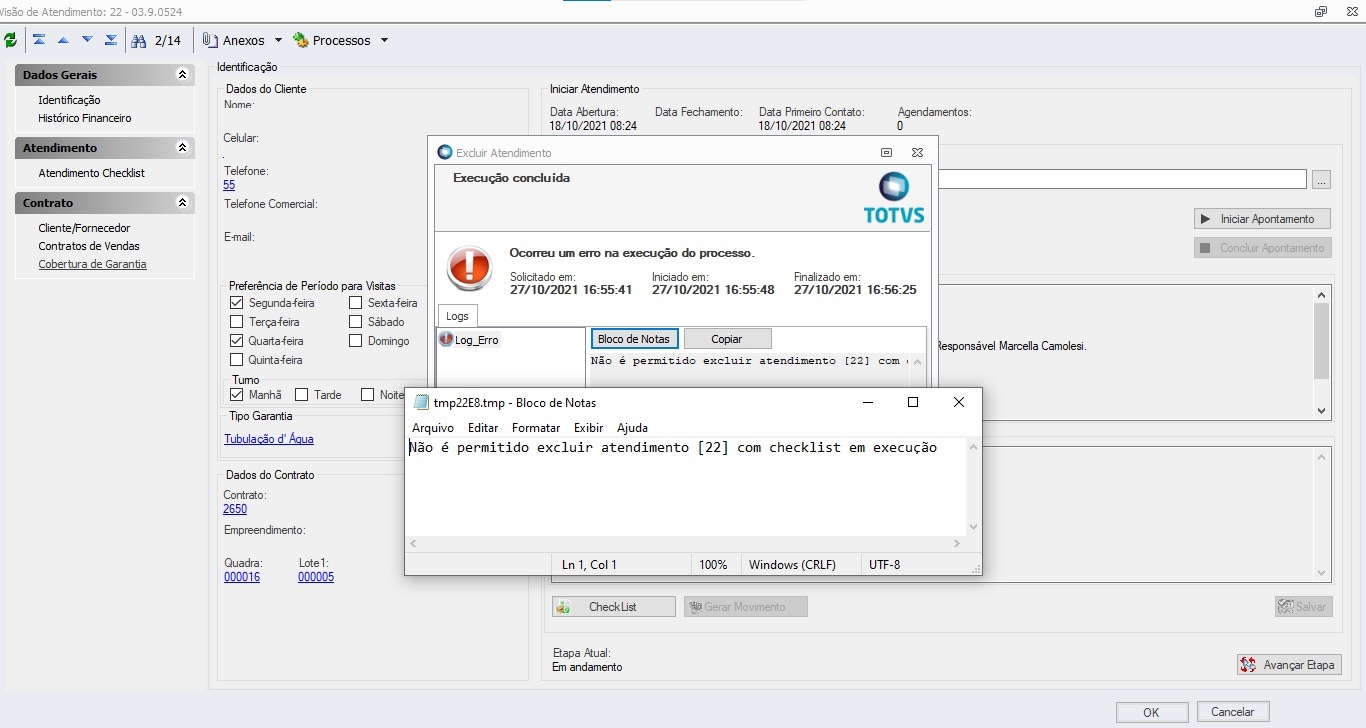 Image Added Image Added
Excluindo um atendimento em aberto:  Image Added Image Added
|
| Card |
|---|
| label | Agendamento de Visitas | |
|---|
| Agendamento de visitas ( Motivos que pode se usar o Agendamento ). - Despertar para um atendente : Exemplo , cliente atendeu e não conseguiu agendar um horário
- Vistoriador :Será feita uma vistoria na obra na outra semana por exemplo , ai marca na agenda a data para despertar.
- Encarregado : Ajuste de obra que vai semanalmente .
Exemplo da Utilização do Agendamento no atendimento.
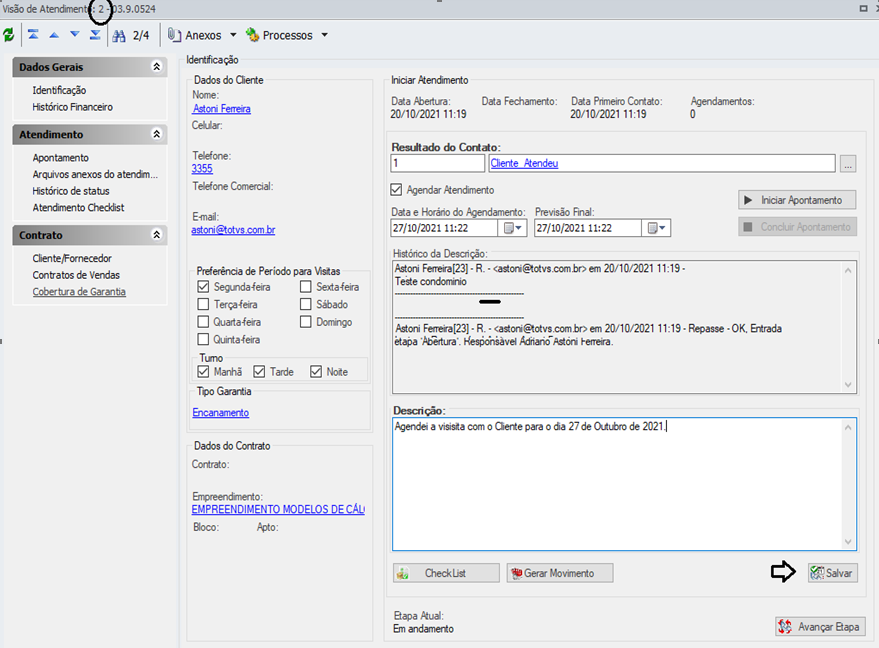 Image Added Image Added
Exemplo : Atendimento 2 – Encontra-se em andamento e será feito um Agendamento . Atendente tentou entrar em contato com o cliente, agendando uma visita com o Cliente para um determinado dia. Um outro tipo de agendamento , atendente tentou ligar para o cliente , mas o cliente não atendeu e assim , agendando o atendimento para um outro dia e retornar a ligação. Lembrando que agora o Agendamento tem início e previsão de termino para justamente poder controlar a agenda do executor. Pode ter uma agenda que será realizada em um dia , mas pode ter agendamento com uma semana de prazo para sua execução.  Image Added Image Added
O atendimento 2 não mostra mais na tela de visão do Atendente responsável pelo Mesmo  Image Added Image Added
Status passou para ( Despertado ) Pois neste exemplo , o atendimento em questão foi agendado para o dia 27 de Outubro e chegou o dia 27 de Outubro , neste caso tem que ir no TCGI e Despertar o Atendimento , fazendo com que ele possa retornar para o status de ( em andamento ). 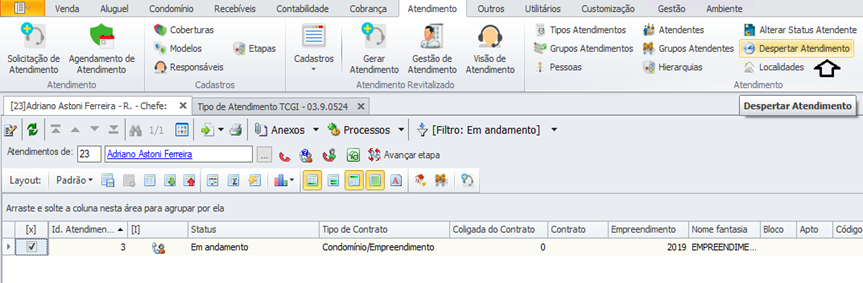 Image Added Image Added
Despertar Atendimento. 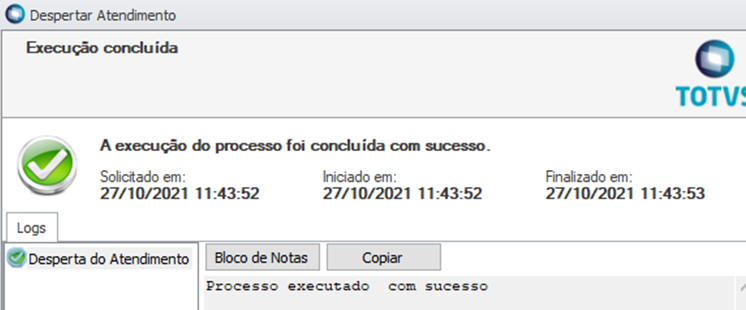 Image Added Image Added
Processo executado . 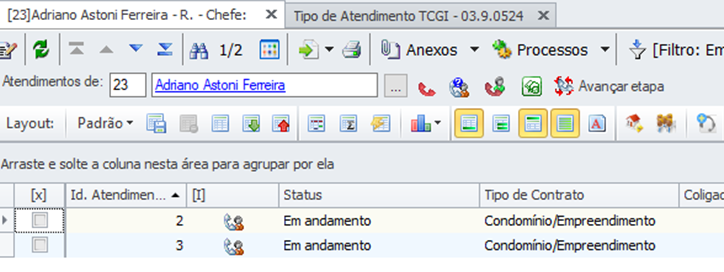 Image Added Image Added
Atendimento voltou para o status de : Em andamento. 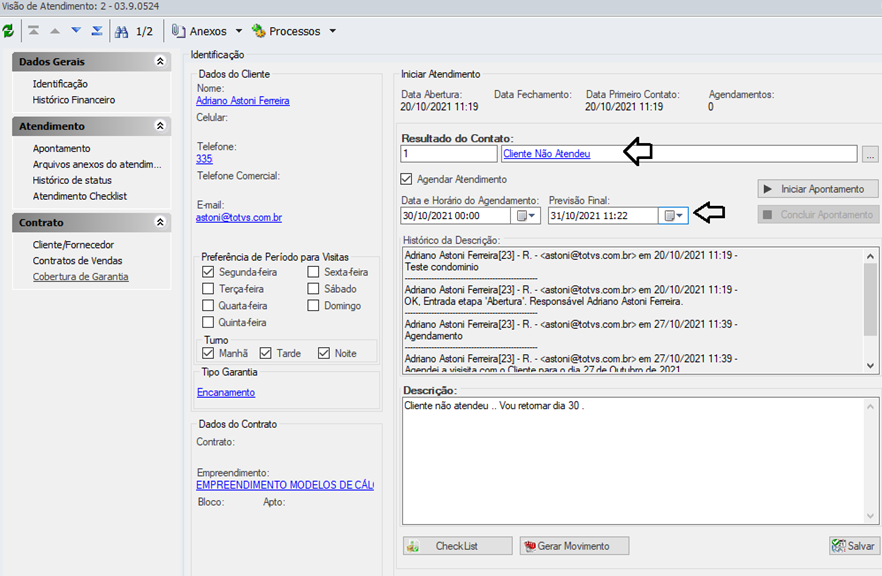 Image Added Image Added
Exemplo do Atendente tentando falar com Cliente , mas sem sucesso e agendou o Atendimento 02 para o dia 30 com previsão de término dia 31. 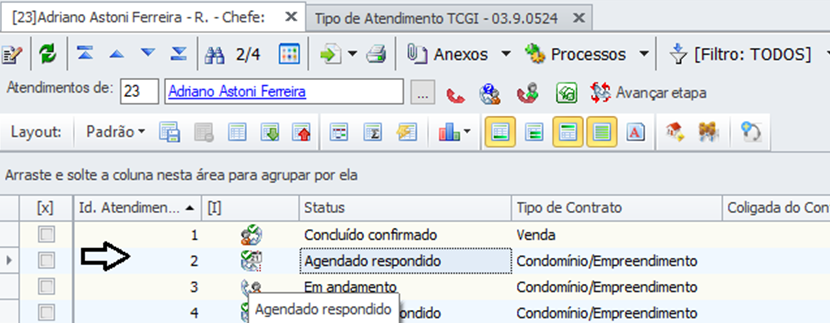 Image Added Image Added
Status passando a ficar com : Agendado Respondido .. Quando chegar dia 30, o atendimento fica com Status : Despertado e ao selecionar ( Despertar Atendimento ) ele volta para status de ( Em andamento. ) |
| Card |
|---|
| label | Anexar Documentos em Atendimento | |
|---|
| O serviço de inclusão do atendimento é capaz de receber um documento em anexo. Abaixo , como utilizar essa funcionalidade de Documento na abertura de um Atendimento.
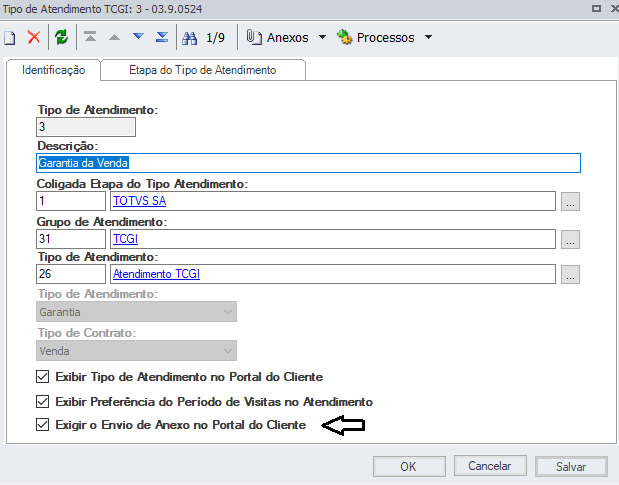 Image Added Image Added
Se um Atendimento for aberto selecionando um Tipo de Atendimento na qual o parâmetro ( Exigir o Envio de Anexo no Portal do Cliente ) estiver marcado , obriga o cliente ao abrir o atendimento via Portal anexar um Documento. 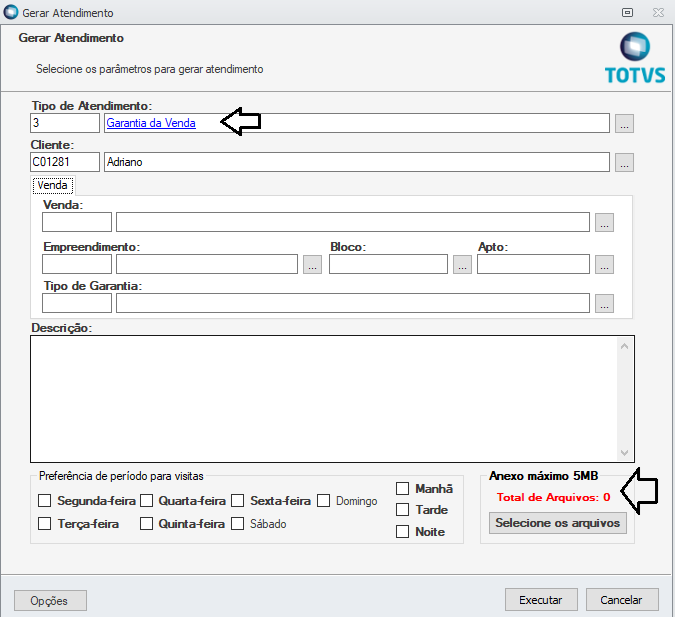 Image Added Image Added
Exemplo , ao se gerar um Atendimento , selecionando o Tipo de Atendimento que obriga documento , o campo onde se anexa um arquivo fica em NEGRITO. 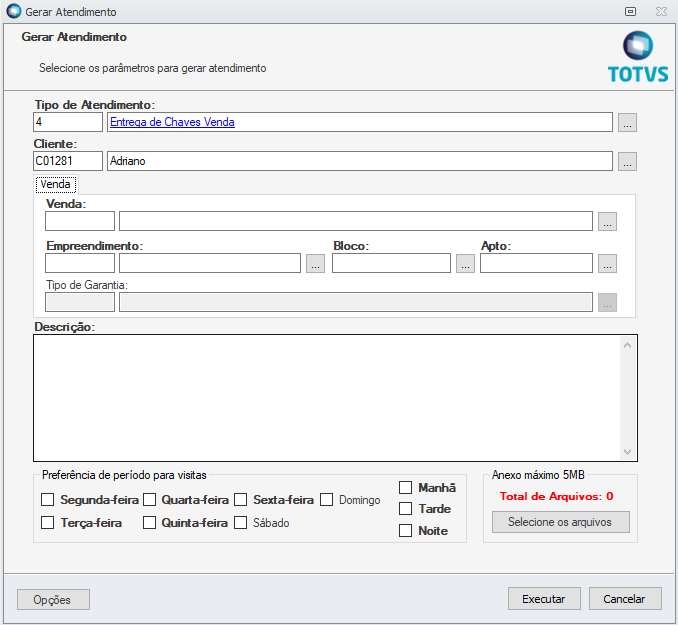 Image Added Image Added
Ao se gerar um Atendimento selecionando um Tipo de Atendimento que não obriga Anexo , o campo de Anexar arquivo não fica em NEGRITO e portanto , passa a não ser mais obrigatório.
Observação : No Sistema TCGI , o Atendente pode ou não inserir um Anexo no ato da abertura do Atendimento , mas no Portal, fica obrigatório o cliente anexar para que possa abrir um Atendimento. 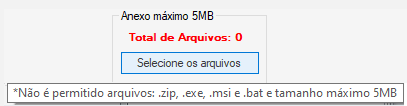 Image Added Image Added
Arquivos que não são permitidos no Anexo: E não podem ultrapassar os 5MB.  Image Added Image Added
Ao inserir dois arquivos , um PDF e outro um ZIP , o Sistema seleciona o arquivo correto e te dar um aviso que um dos arquivos não pode ser anexado.  Image Added Image Added
A quantidade de arquivo selecionado , o sistema tem um contatador que mostra para o usuário quantos arquivos estão anexados na geração daquele Atendimento. 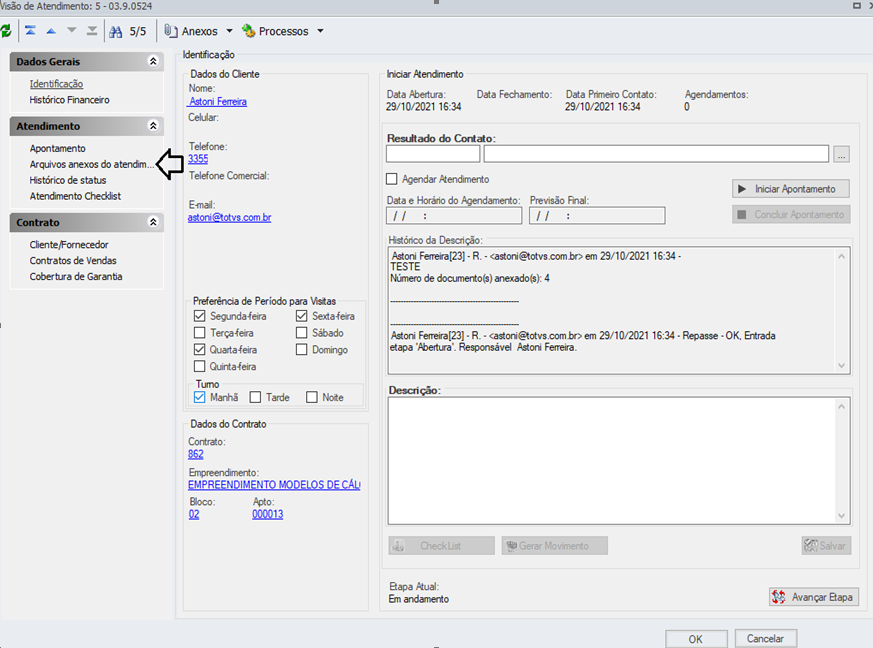 Image Added Image Added
Ao abrir o Atendimento , a visão do Atendimento como o Atendente visualizar os Arquivos anexados no atendimento. 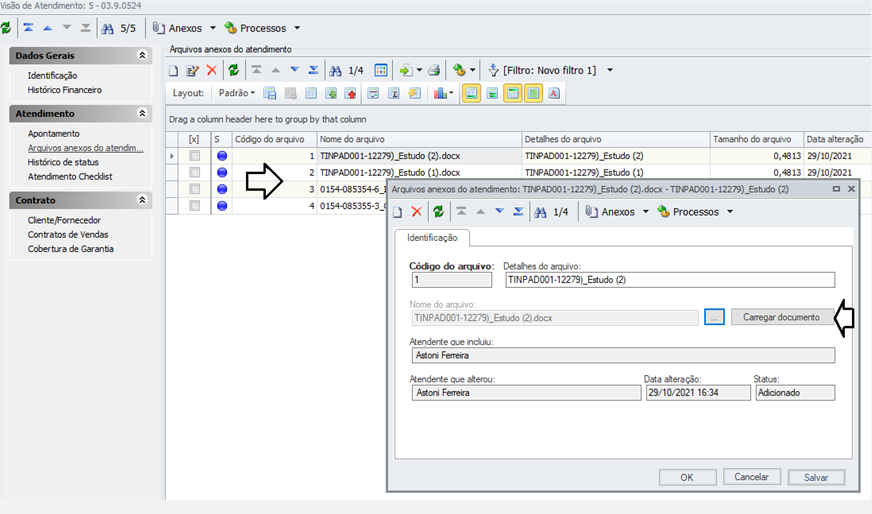 Image Added Image Added
Mostrando o tamanho do Arquivo e ao clicar em ( Carregar Documento ) o documento é carregado para o Atendente avaliar.
|
| Card |
|---|
| label | Conversor de Atendimento TAA | |
|---|
| Conversor TAA de Atendimentos
Na tela de Visão de Atendimentos está disponível a conversão de atendimentos antigos já integrados ao TAA. O conversor deverá fazer a migração desses atendimentos para o novo modelo. Todos os atendimentos não integrados serão migrados utilizando os tipos de atendimento migração e deverá ser observado a etapa em que o atendimento está. A conversão dos tipos de atendimentos encontrados na versão antiga nos parâmetros já é realizada automaticamente: O conversor irá converter as solicitações de Garantia, Entrega de Chaves e Outros em novos tipos de atendimento que serão integrados ao TAA (TOTVS Aprovações e Atendimento). A nova estrutura consiste em: (Tipos de Atendimento, Checklist, Etapa Tipos de Atendimento - Checklist - Parâmetros de Movimento e Atendimentos integrados ao TAA (TOTVS Aprovações e Atendimento).
- O Checklist, e Parâmetros de Movimento serão associados a etapa inicial dos tipos de atendimento criados pelo conversor.
- O recurso de agendamento será utilizado através do atendimento integrado do Agilis.
- Todos estes novos recursos serão disponibilizados após a conclusão do conversor no menu Atendimento do TCGI (TOTVS Construção Gestão de Imóveis)
- Todos os atendimentos não integrados ao TAA serão criados na coligada selecionada.
- Todos os atendimentos serão associados ao atendente definido no parâmetro de Atendente Cliente Online do TAA. Favor selecionar um atendente pertencente a coligada selecionada. 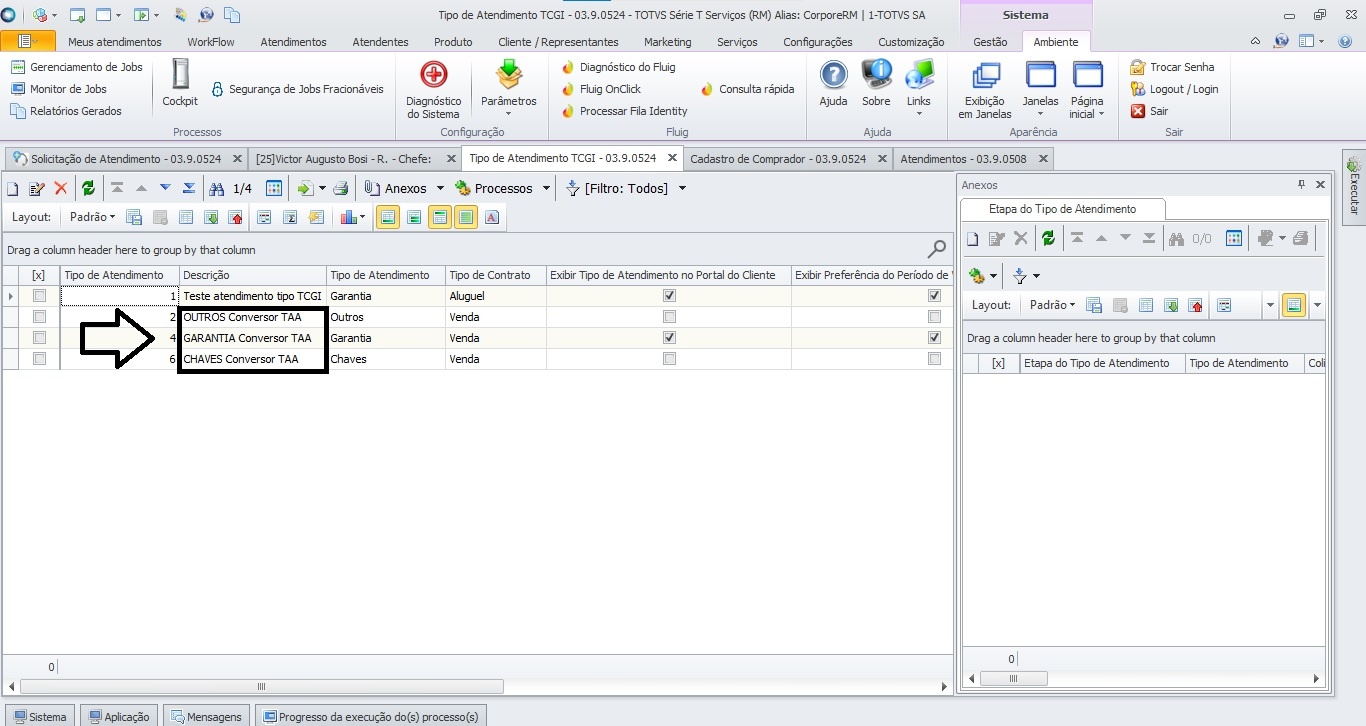 Image Added Image Added
Para o exemplo será gerado um atendimento no modelo antigo em em seguida executado o conversor para ele: 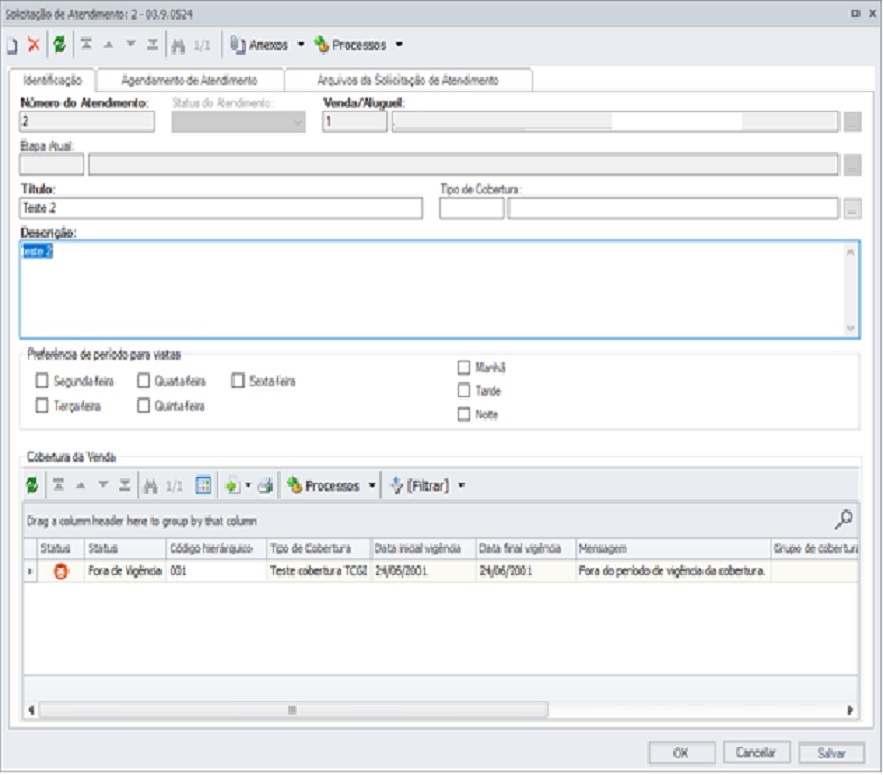 Image Added Image Added
Basta ir em Executar -> Digitar: Conversor Atendimento TAA e clicar no Link: 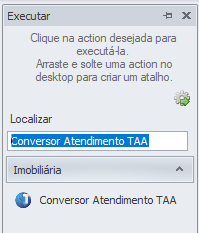 Image Added Image Added
ou em Utilitários | Conversor Atendimento TAA 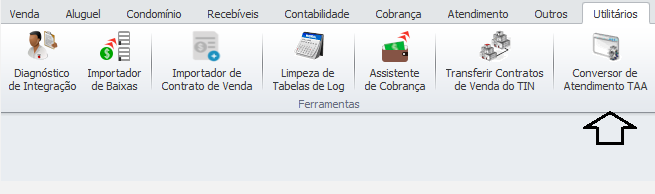 Image Added Image Added
Em seguida ele irá converter todos os atendimentos antigos para o novo. Antigo: 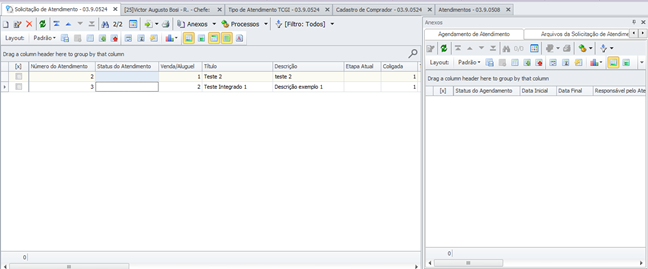 Image Added Image Added
Convertendo: 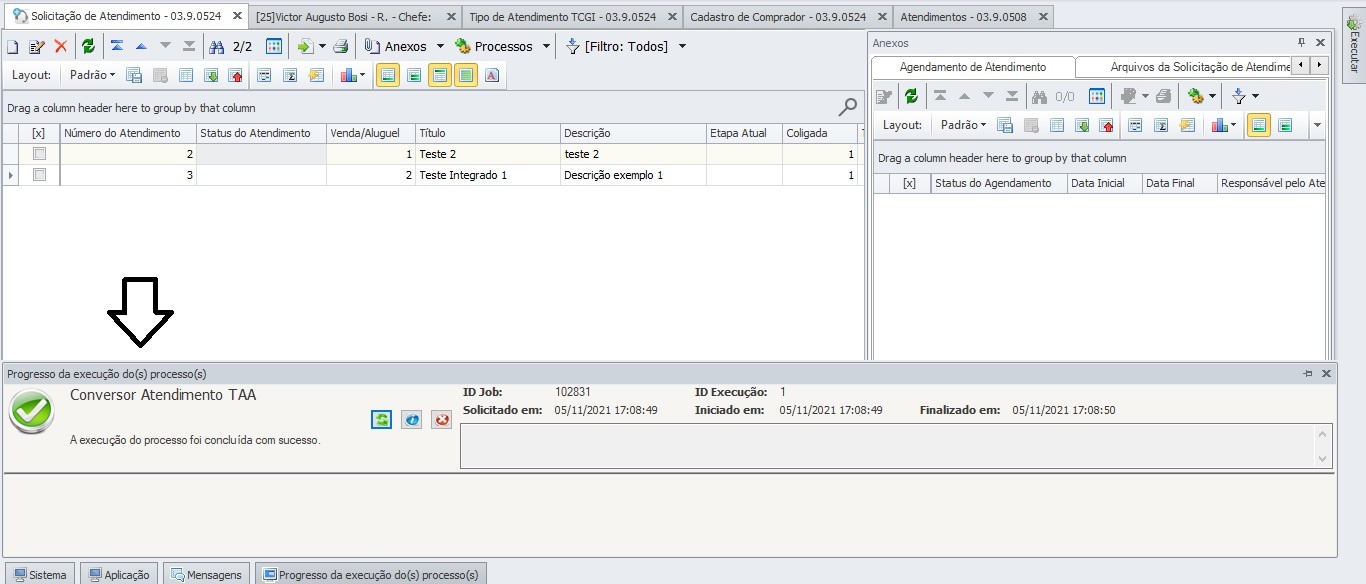 Image Added Image Added
Novo: 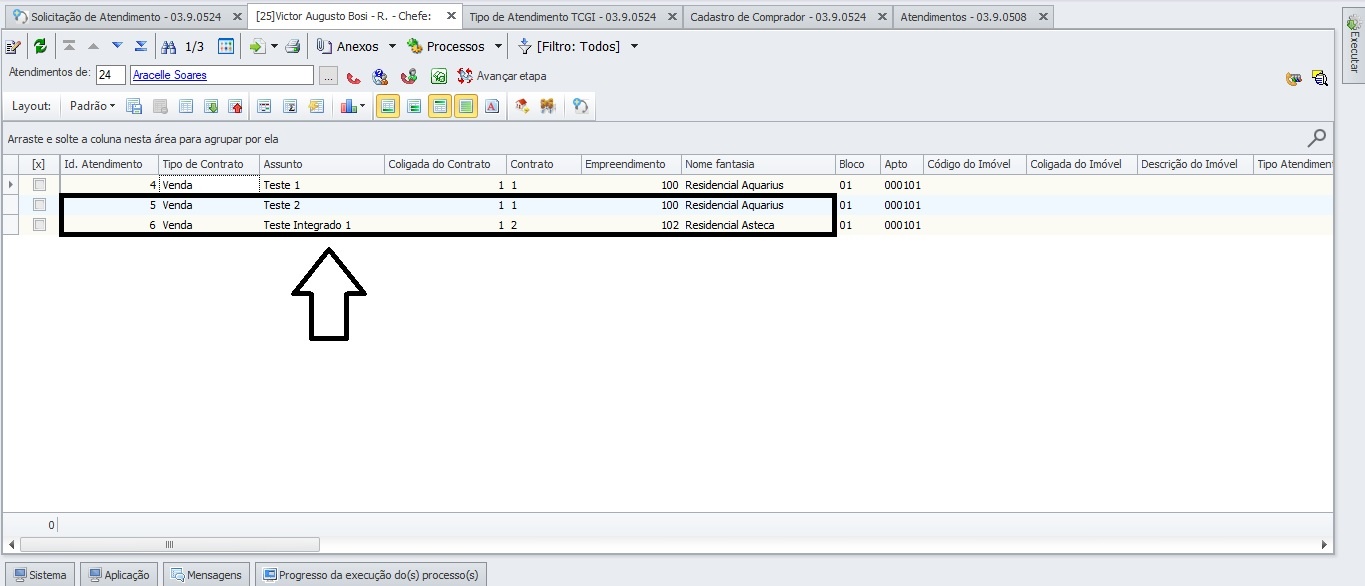 Image Added Image Added
| Informações |
|---|
| Para realizar a conversão é necessário estar cadastrado algum atendente para os Atendimentos do Agilis no parâmetro Cliente on-line do produto TOTVS Aprovações e Atendimento. Representada abaixo a tela onde é necessário esse cadastro. |
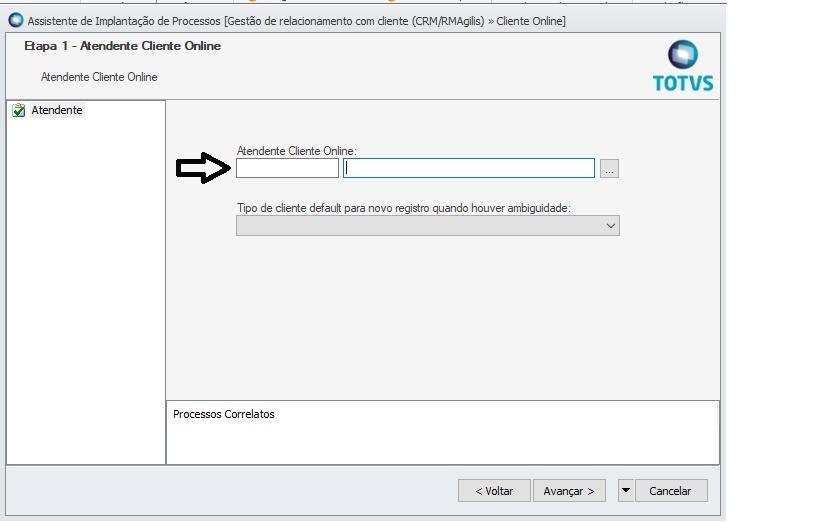 Image Added Image Added
| Exclusão de AtendimentosFoi disponibilizada a funcionalidade de exclusão de atendimentos, tendo em vista que somente os que estiverem em abertos poderão ser excluídos. | Informações |
|---|
| Para os atendimentos em andamento é liberado cancelá-los a partir do fluxo padrão de avanço de etapas. |
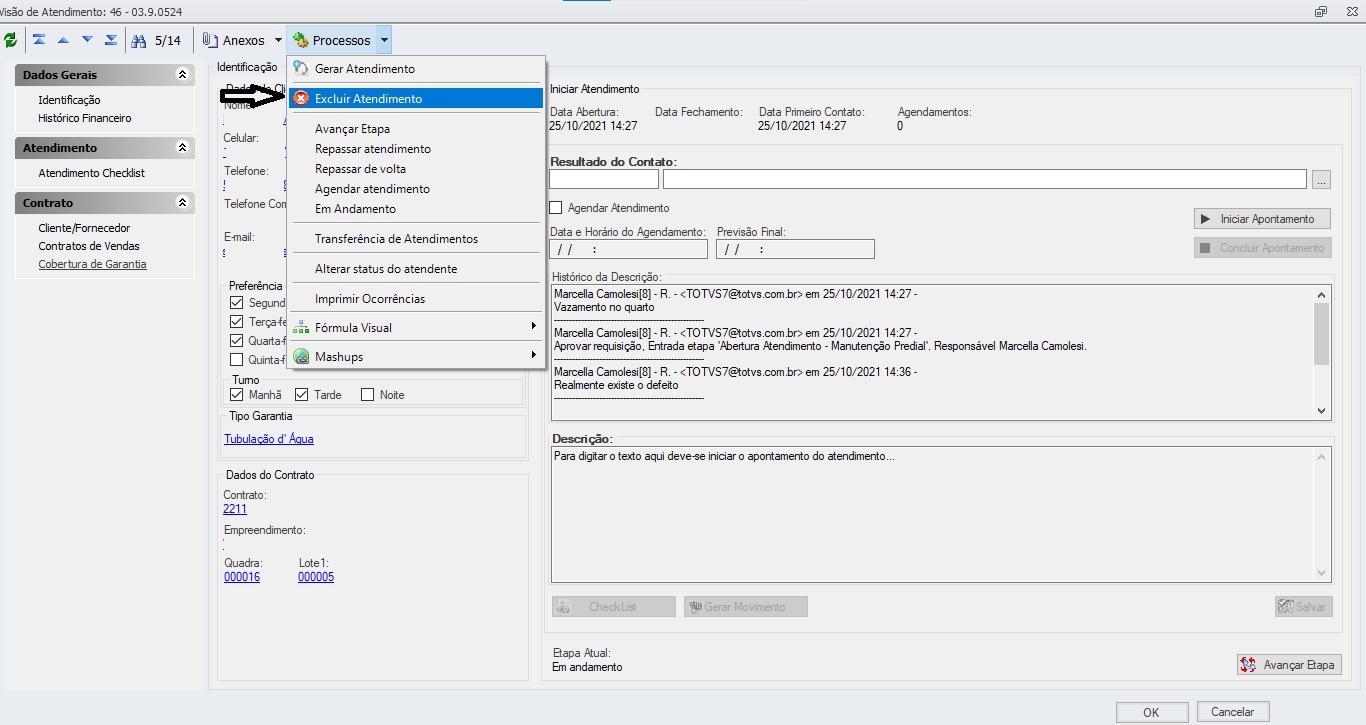 Image Removed Image Removed
Ao tentar excluir um atendimento concluído ou cancelado é exibido o seguinte erro: 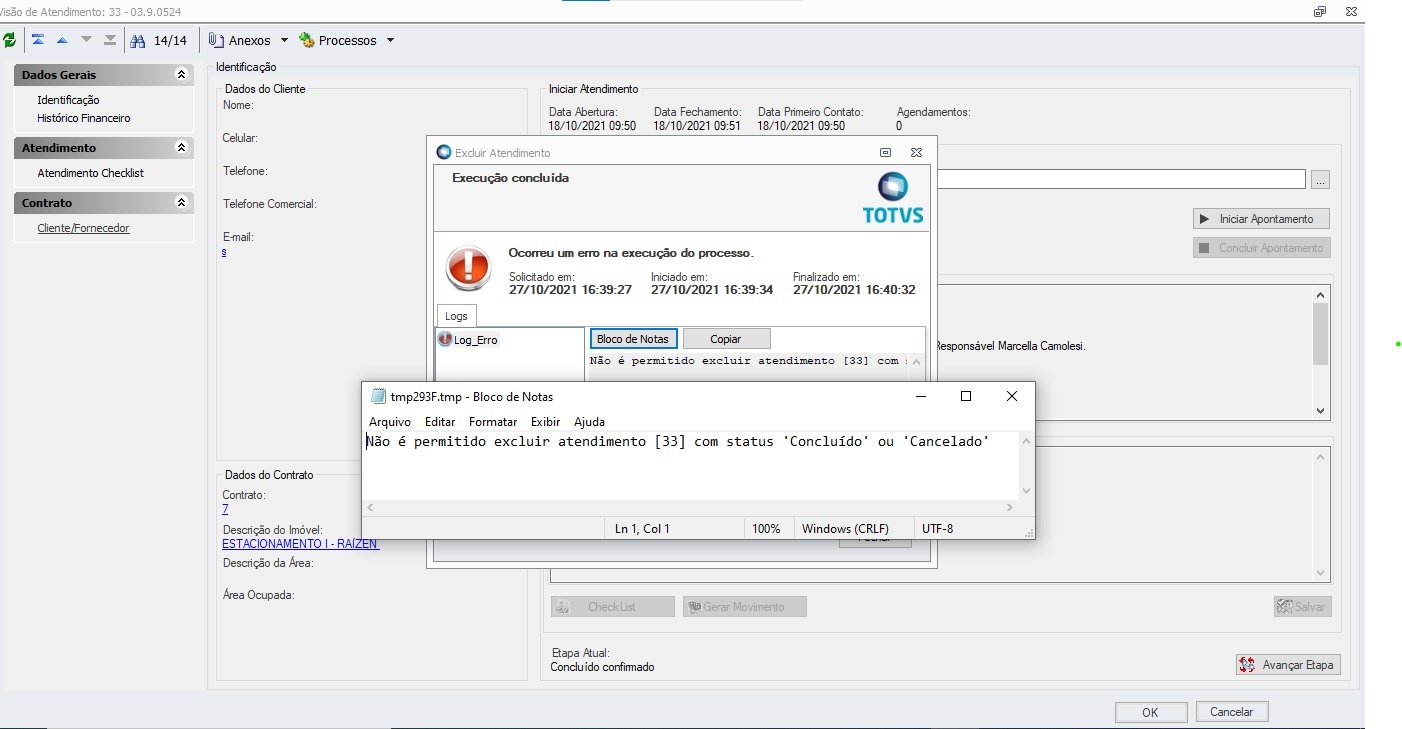 Image Removed Image Removed
Da mesma forma excluir um atendimento em andamento ou já tratado não é permitido: 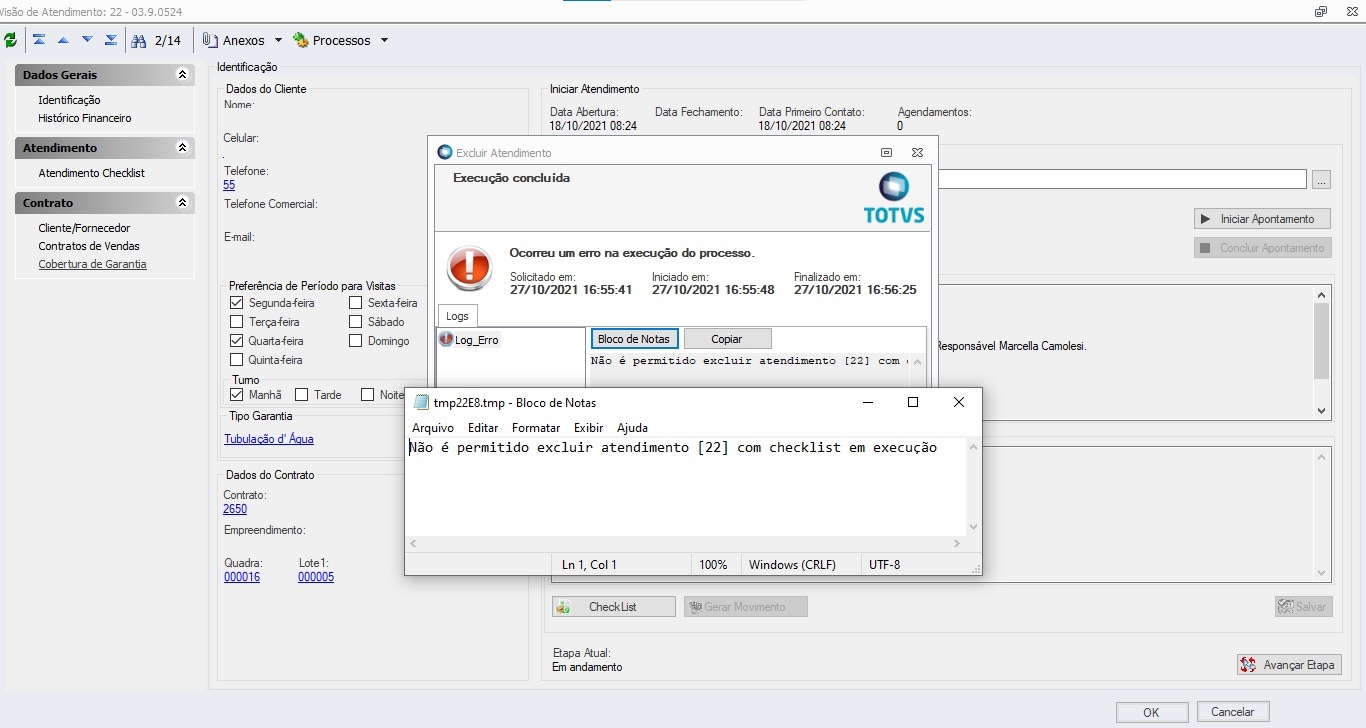 Image Removed Image Removed
Excluindo um atendimento em aberto:  Image Removed Image Removed
| Card |
|---|
| label | Agendamento de Visitas | |
|---|
| Agendamento de visitas ( Motivos que pode se usar o Agendamento ). - Despertar para um atendente : Exemplo , cliente atendeu e não conseguiu agendar um horário
- Vistoriador :Será feita uma vistoria na obra na outra semana por exemplo , ai marca na agenda a data para despertar.
- Encarregado : Ajuste de obra que vai semanalmente .
Exemplo da Utilização do Agendamento no atendimento. 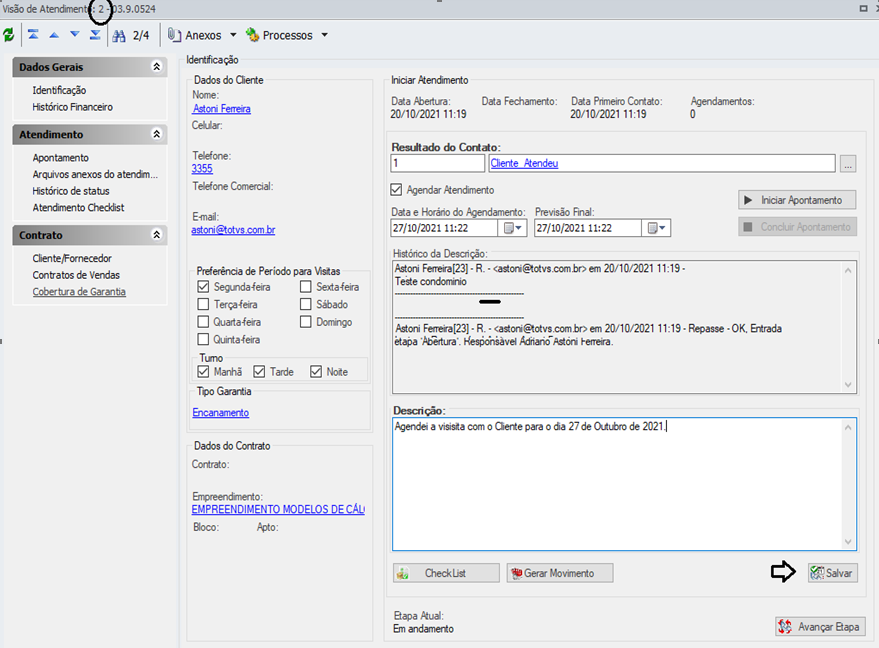 Image Removed Image Removed
Exemplo : Atendimento 2 – Encontra-se em andamento e será feito um Agendamento . Atendente tentou entrar em contato com o cliente, agendando uma visita com o Cliente para um determinado dia. Um outro tipo de agendamento , atendente tentou ligar para o cliente , mas o cliente não atendeu e assim , agendando o atendimento para um outro dia e retornar a ligação. Lembrando que agora o Agendamento tem início e previsão de termino para justamente poder controlar a agenda do executor. Pode ter uma agenda que será realizada em um dia , mas pode ter agendamento com uma semana de prazo para sua execução.  Image Removed Image Removed
O atendimento 2 não mostra mais na tela de visão do Atendente responsável pelo Mesmo  Image Removed Image Removed
Status passou para ( Despertado ) Pois neste exemplo , o atendimento em questão foi agendado para o dia 27 de Outubro e chegou o dia 27 de Outubro , neste caso tem que ir no TCGI e Despertar o Atendimento , fazendo com que ele possa retornar para o status de ( em andamento ). 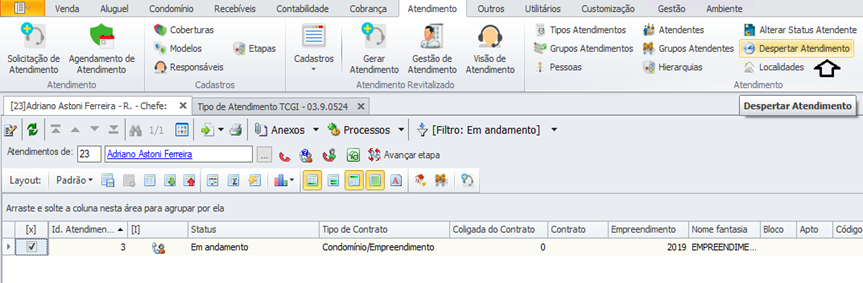 Image Removed Image Removed
Despertar Atendimento. 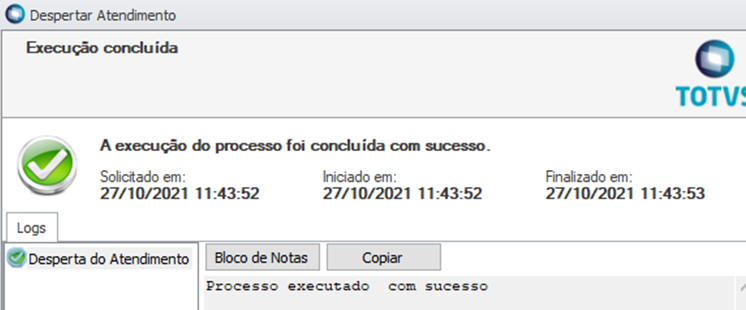 Image Removed Image Removed
Processo executado . 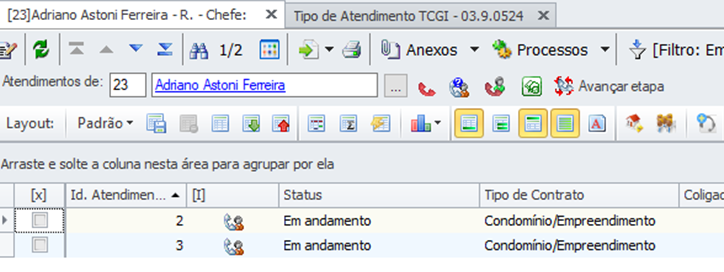 Image Removed Image Removed
Atendimento voltou para o status de : Em andamento. 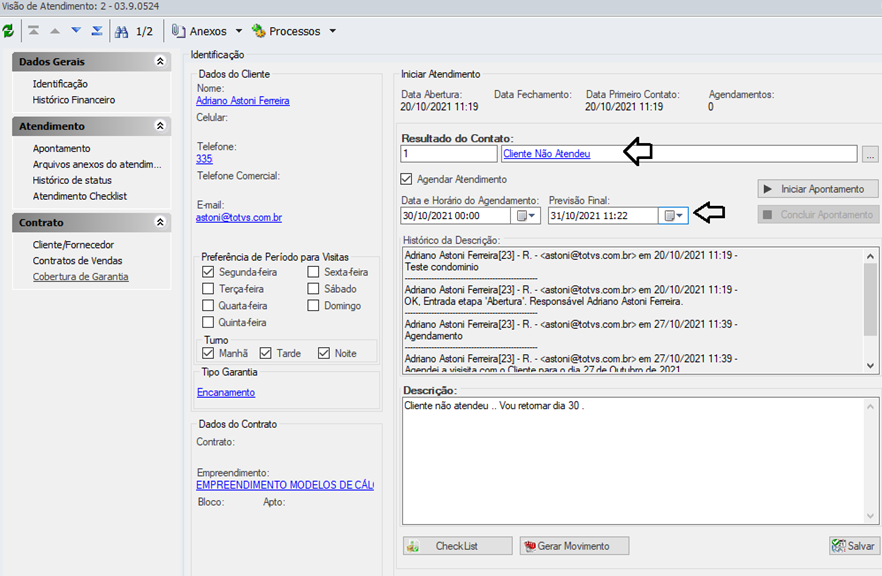 Image Removed Image Removed
Exemplo do Atendente tentando falar com Cliente , mas sem sucesso e agendou o Atendimento 02 para o dia 30 com previsão de término dia 31. 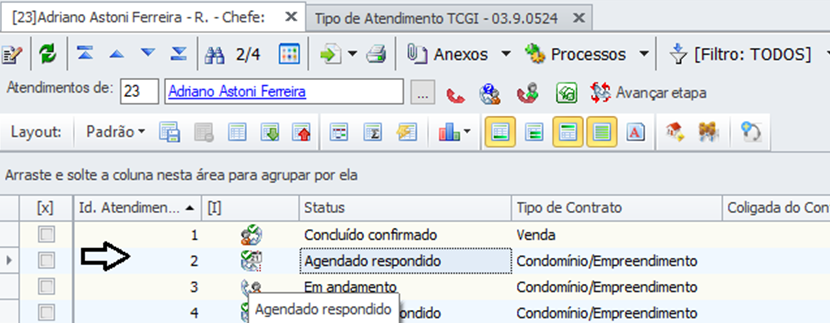 Image Removed Image Removed
Status passando a ficar com : Agendado Respondido .. Quando chegar dia 30, o atendimento fica com Status : Despertado e ao selecionar ( Despertar Atendimento ) ele volta para status de ( Em andamento. ) | Card |
|---|
| label | Anexar Documentos em Atendimento | |
|---|
| O serviço de inclusão do atendimento é capaz de receber um documento em anexo. Abaixo , como utilizar essa funcionalidade de Documento na abertura de um Atendimento. 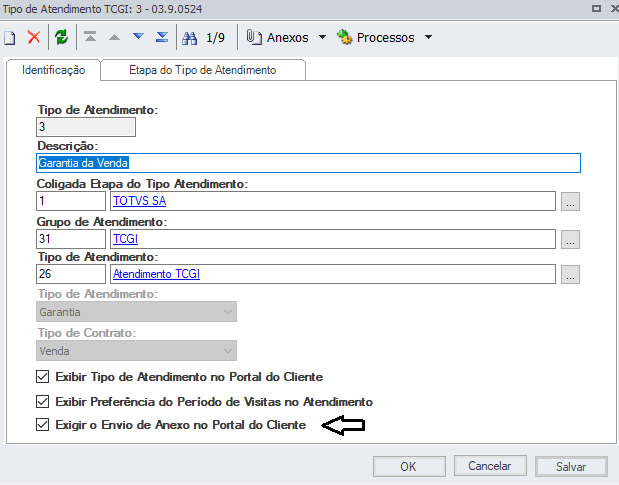 Image Removed Image Removed
Se um Atendimento for aberto selecionando um Tipo de Atendimento na qual o parâmetro ( Exigir o Envio de Anexo no Portal do Cliente ) estiver marcado , obriga o cliente ao abrir o atendimento via Portal anexar um Documento. 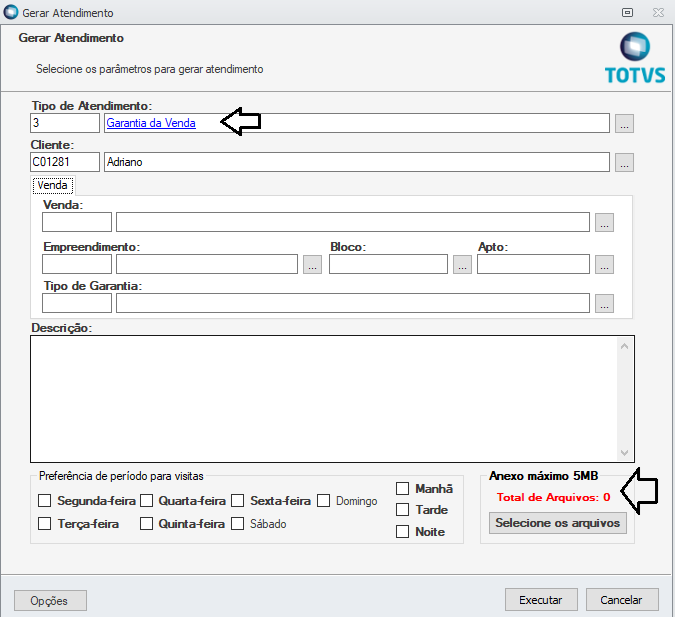 Image Removed Image Removed
Exemplo , ao se gerar um Atendimento , selecionando o Tipo de Atendimento que obriga documento , o campo onde se anexa um arquivo fica em NEGRITO. 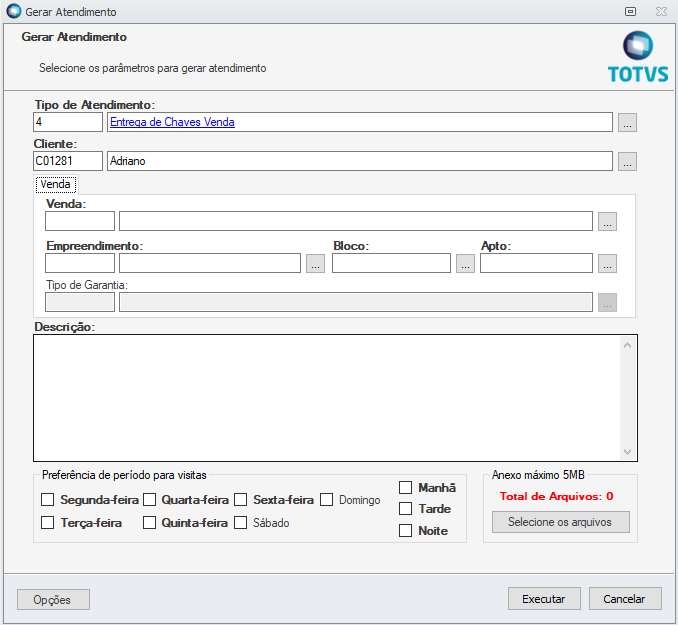 Image Removed Image Removed
Ao se gerar um Atendimento selecionando um Tipo de Atendimento que não obriga Anexo , o campo de Anexar arquivo não fica em NEGRITO e portanto , passa a não ser mais obrigatório. Observação : No Sistema TCGI , o Atendente pode ou não inserir um Anexo no ato da abertura do Atendimento , mas no Portal, fica obrigatório o cliente anexar para que possa abrir um Atendimento. 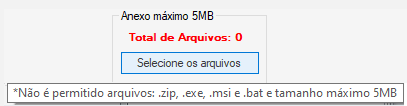 Image Removed Image Removed
Arquivos que não são permitidos no Anexo: E não podem ultrapassar os 5MB.  Image Removed Image Removed
Ao inserir dois arquivos , um PDF e outro um ZIP , o Sistema seleciona o arquivo correto e te dar um aviso que um dos arquivos não pode ser anexado.  Image Removed Image Removed
A quantidade de arquivo selecionado , o sistema tem um contatador que mostra para o usuário quantos arquivos estão anexados na geração daquele Atendimento. 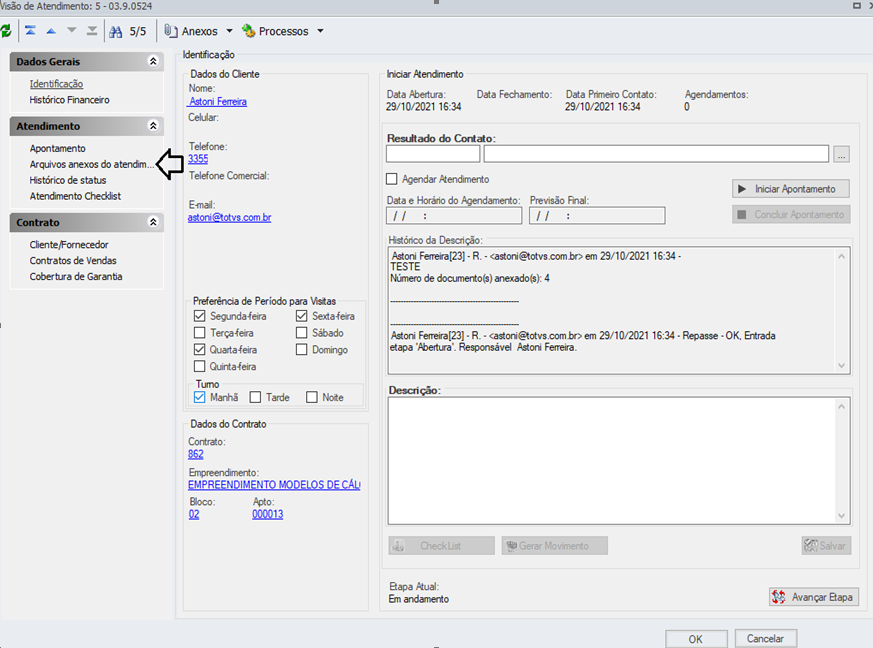 Image Removed Image Removed
Ao abrir o Atendimento , a visão do Atendimento como o Atendente visualizar os Arquivos anexados no atendimento. 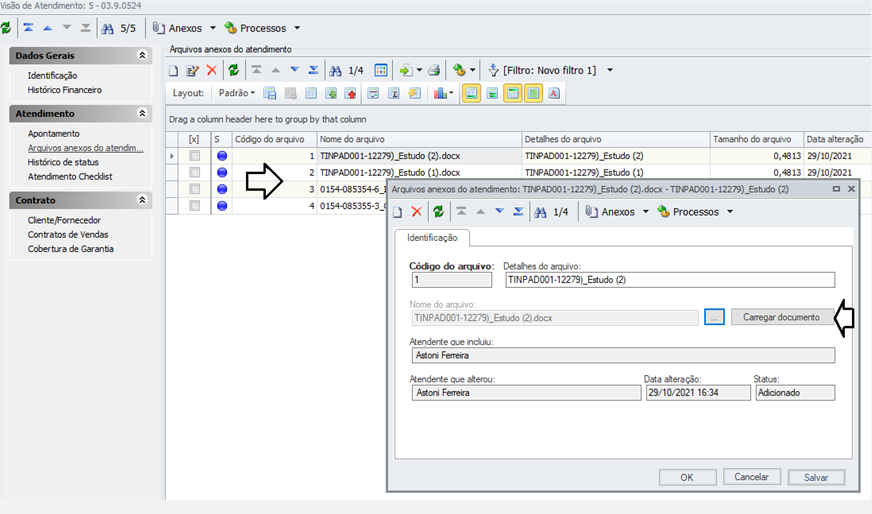 Image Removed Image Removed
Mostrando o tamanho do Arquivo e ao clicar em ( Carregar Documento ) o documento é carregado para o Atendente avaliar. | Card |
|---|
| label | Conversor de Atendimento TAA | |
|---|
| Os atendimentos antigos já integrados ao TAA. O conversor de Atendimento irá fazer a migração desses atendimentos para o novo modelo.  Image Removed Image Removed
Atendimento TAA 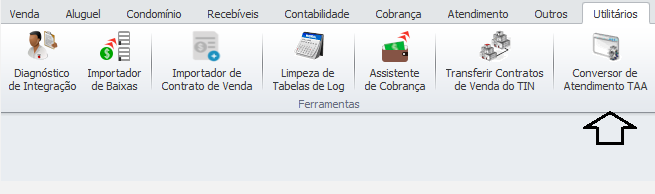 Image Removed Image Removed
Utilitários | Conversor Atendimento TAA
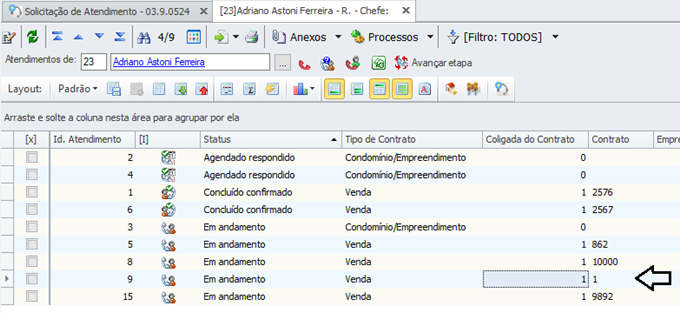
Atendimento migrado para TCGI.
|
| Card |
|---|
| label | Abertura de Atendimento ( Entrega de Chaves ) | |
|---|
| Na visão da venda, existe um processo para solicitar a abertura da entrega de chaves, que gera automaticamente o atendimento de entrega de chaves para todos os contratos selecionados. Esse processo agora foi evoluído para atender o novo modelo de atendimento, gerando também o atendimento automático. Porém, o processo para o novo modelo irá solicitar o tipo de atendimento (do tipo entrega de chaves) para o usuário, pois pode existir mais de um tipo de atendimento com essa função. 
Parametrização do TCG - Informando um Tipo de Atendimento Entrega de Chaves. 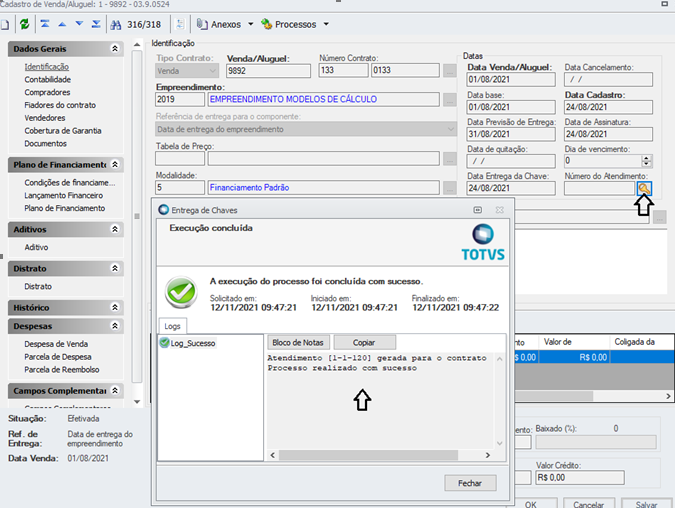
Para se gerar Atendimento de entrega de chaves, basta clicar na CHAVE na visão de Atendimento ou ... 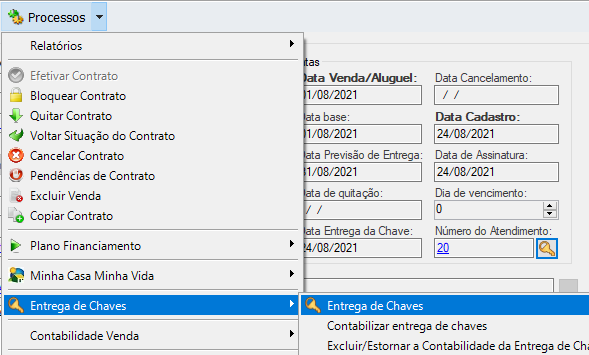
Processos | Enrega de chaves | Entrega de Chaves 
Após gerar um novo Atendimento , o mesmo fica na visão de Venda/Aluguel para consulta , não fica habilitado para edição , apenas para que possa ser visualizado. 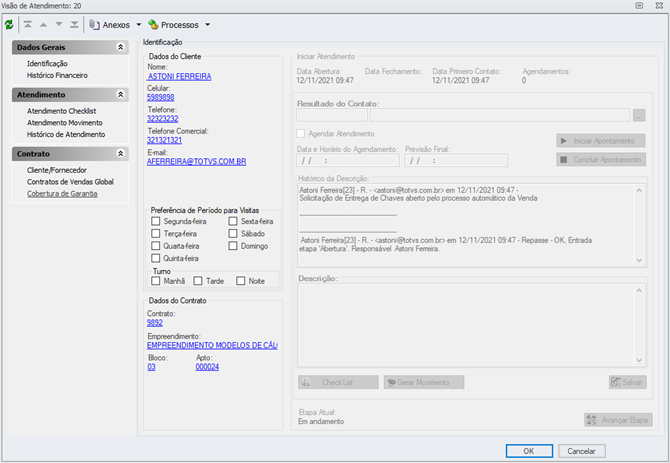
Visão do Atendimento. |
| Card |
|---|
| label | Histórico do Atendimento | |
|---|
| 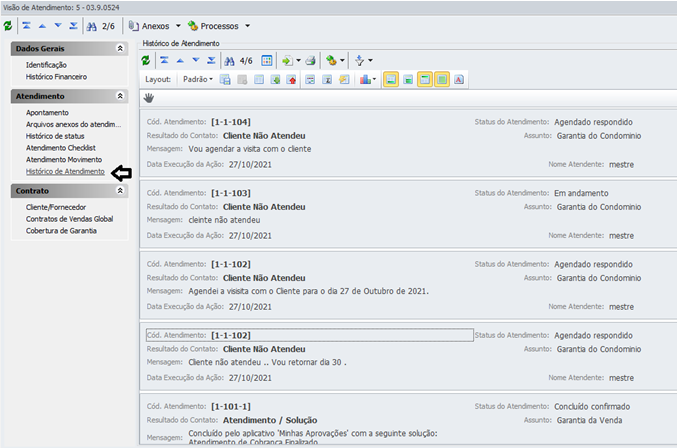
Histórico do Cliente em todos atendimentos que o cliente possui na visão de Atendimento. Anexo de histórico de atendimentos na tela de atendimento, similar ao histórico da cobrança, onde o atendente possa acompanhar tudo sobre aquele cliente e de todos os atendimentos desse cliente. | Informações |
|---|
| 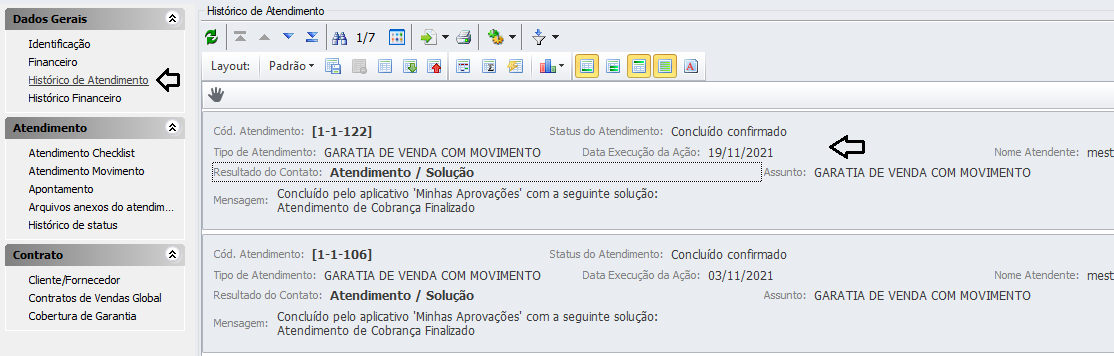
No histórico de Atendimento agora é possível Editar e entrar em outros atendimentos do mesmo cliente. |
|
| Card |
|---|
| O indicador de Atendimento foi disponibilizado no tipo de Objeto Gerencial Cubo, a ser importado em ...\CorporeRM\ObjetosGerenciais\Cubos\TINCUB0007 Cubo de Atendimentos.TotvsCube 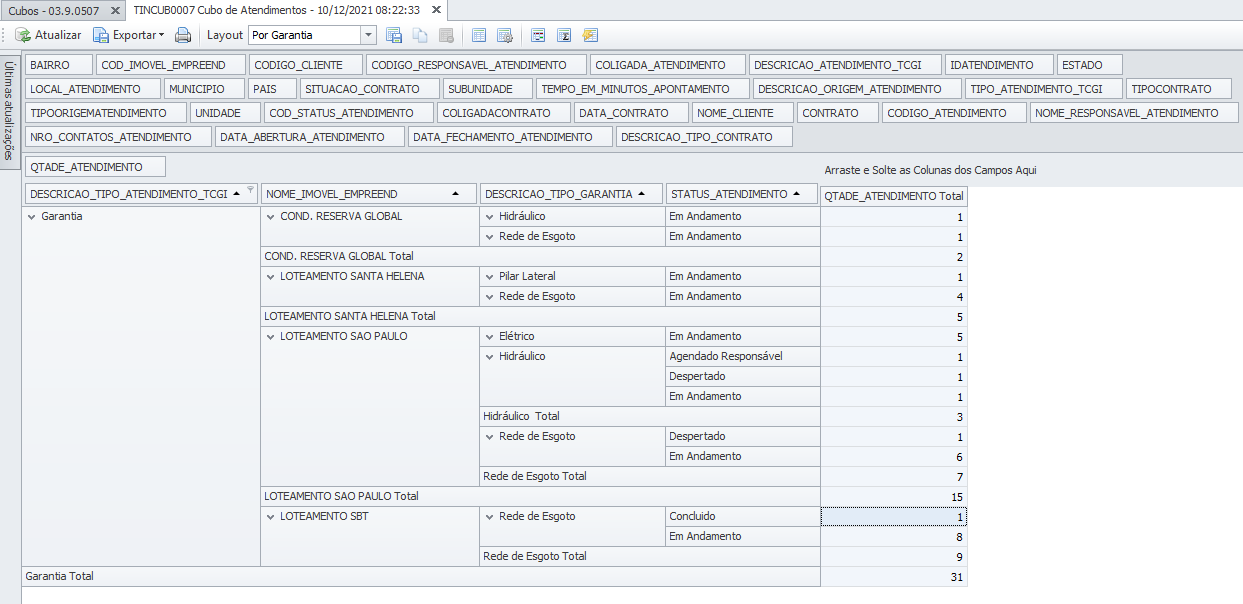
Os Layouts disponíveis no cubo: - Padrão - Mostra todos os atendimentos de forma geral
- Por Atendente - Mostra os atendimentos por atendente atual de forma analítica ou resumida
- Por Cliente - Mostra os atendimentos por cliente de forma analítica ou resumida
- Por Empreendimento - Mostra os atendimentos por empreendimento/imóvel de forma resumida
- Por Garantia - Mostra os atendimentos por garantia e tipos de garantia de forma analítica ou resumida
- Por Período - Mostra os atendimentos por período de forma resumida
Os Filtros disponíveis são: - Coligada
- Cliente
- Contrato
- Imóvel/Empreendimento
O valor -1 é para filtrar todos os dados 
O indicador de Atendimentos Por Tipo X Período foi disponibilizado no tipo de Objeto Gerencial Gráfico, a ser importado em ...\CorporeRM\ObjetosGerenciais\Cubos\TINGRA010 - Atendimentos Por Tipo e Períodos.TotvsGraf
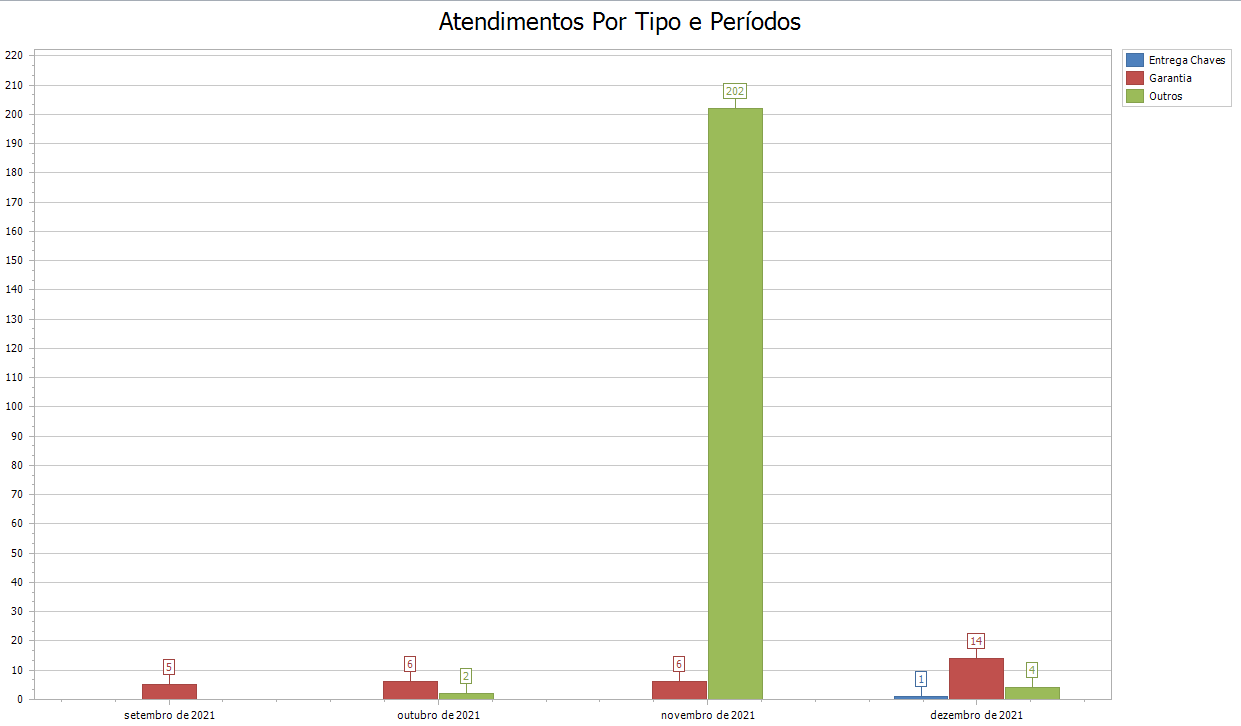
Os Filtros disponíveis são: - Coligada
- Cliente
- Contrato
- Imóvel/Empreendimento
O valor -1 é para filtrar todos os dados 
|
|
|